Arbeiten mit CAD-Zeichnungen
Verbessern Sie Ihre Vermessungserfahrung mit Kodierung, Liniengrafik, Hintergrundkarten, Lokalisierung, Oberflächen und CAD-Zeichnungen
Diese Anleitung erklärt, wie Sie CAD-Zeichnungen in Ihre Projekte in Emlid Flow 360 importieren und wie Sie die darin enthaltenen Objekte in Emlid Flow abstecken.
Übersicht
Mit Emlid Flow 360 können Sie CAD-Zeichnungen im DXF-Format in Ihre Projekte importieren, wobei Geometrieansicht, Farben und Anmerkungen aus der CAD-Software erhalten bleiben. Diese Zeichnungen können als Hintergrundkarten oder für die Absteckung in Emlid Flow verwendet werden, wodurch die Arbeitsabläufe für die Entwurfsplanung und die Bestandsvermessung optimiert werden.
Bei der Vermessung mit CAD-Zeichnungen können Sie:
- Polygone, Linien und deren Segmente abstecken
- Blockreferenzen abstecken
Gekrümmte Geometrien, wie Kreise oder Bögen, in Polylinien umwandeln
CAD-Zeichnungen importieren
Um eine Oberflächendatei zu importieren, gehen Sie folgendermaßen vor:
Sie können CAD-Zeichnungen nur über die App Emlid Flow 360 in Ihr Projekt importieren.
Um Ihre CAD-Zeichnung zu importieren, gehen Sie folgendermaßen vor:
-
Öffnen Sie Emlid Flow 360 und gehen Sie zu Ihrem Projekt.
cautionIhre CAD-Zeichnung muss das gleiche Koordinatensystem und die gleichen Maßeinheiten verwenden wie Ihr Projekt in Emlid Flow 360.
-
Klicken Sie auf die Schaltfläche Import [Importieren] oben auf dem Bildschirm.
-
Wählen Sie CAD drawing [CAD-Zeichnung] und klicken Sie auf Choose file [Datei auswählen].
noteVergewissern Sie sich, dass Sie die Dateianforderungen überprüft haben und Ihr Speicherplatz nicht überschritten ist.

-
Laden Sie eine Datei im DXF-Format hoch. Ihre Zeichnung wird in der Liste der Objekte und auf der Karte angezeigt. Standardmäßig wird die zuletzt hinzugefügte Zeichnung aus der Liste angezeigt.
noteEs kann einige Zeit dauern, bis die Zeichnung auf der Karte erscheint. Wenn sie nicht vollständig umgewandelt wird oder nur teilweise erscheint, versuchen Sie, die Karte zu vergrößern.
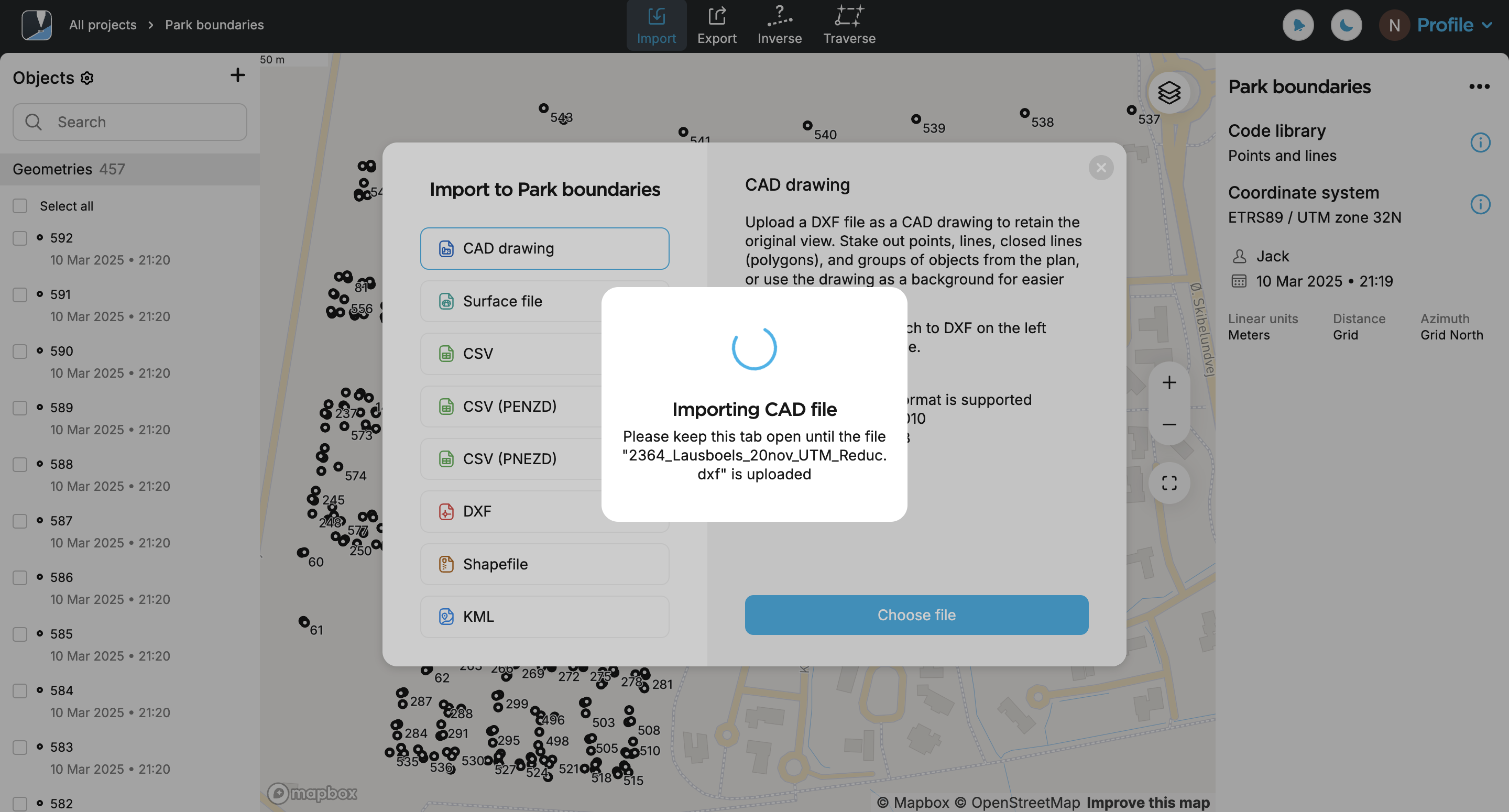
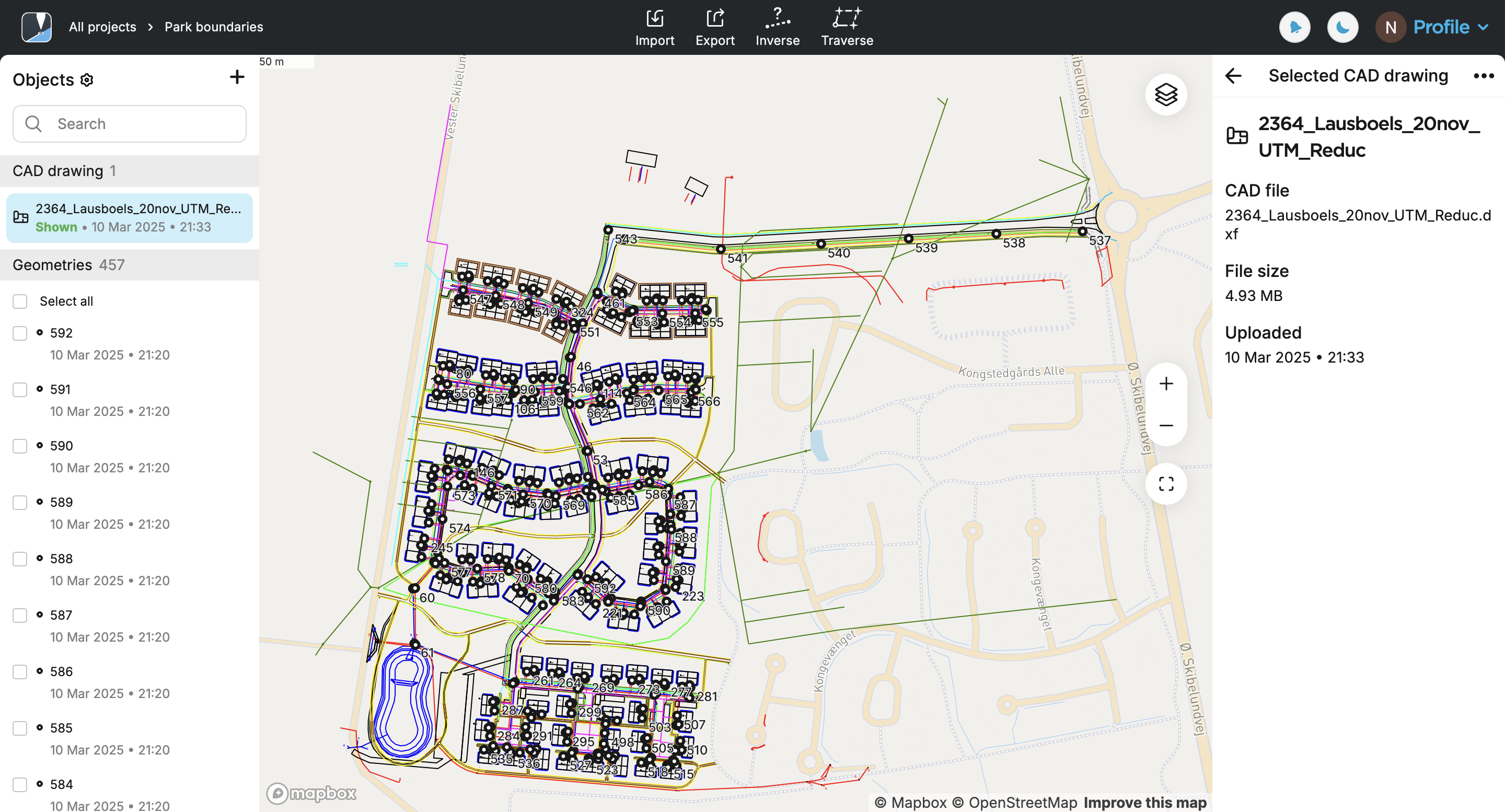
Jetzt können Sie auf Ihre CAD-Zeichnung in der Emlid-Flow-App zugreifen.
Zugriff auf CAD-Zeichnungen in Emlid Flow
Nachdem Sie die CAD-Zeichnung in Ihr Projekt in Emlid Flow 360 hochgeladen haben, werden die Daten synchronisiert und die Zeichnung erscheint automatisch in der Objektliste in der Emlid-Flow-App.
Bevor Sie mit dem Abstecken der Objekte beginnen, stellen Sie sicher, dass Ihr Reach-Rover eine RTK-Verbindung und den FIX-Status hat.
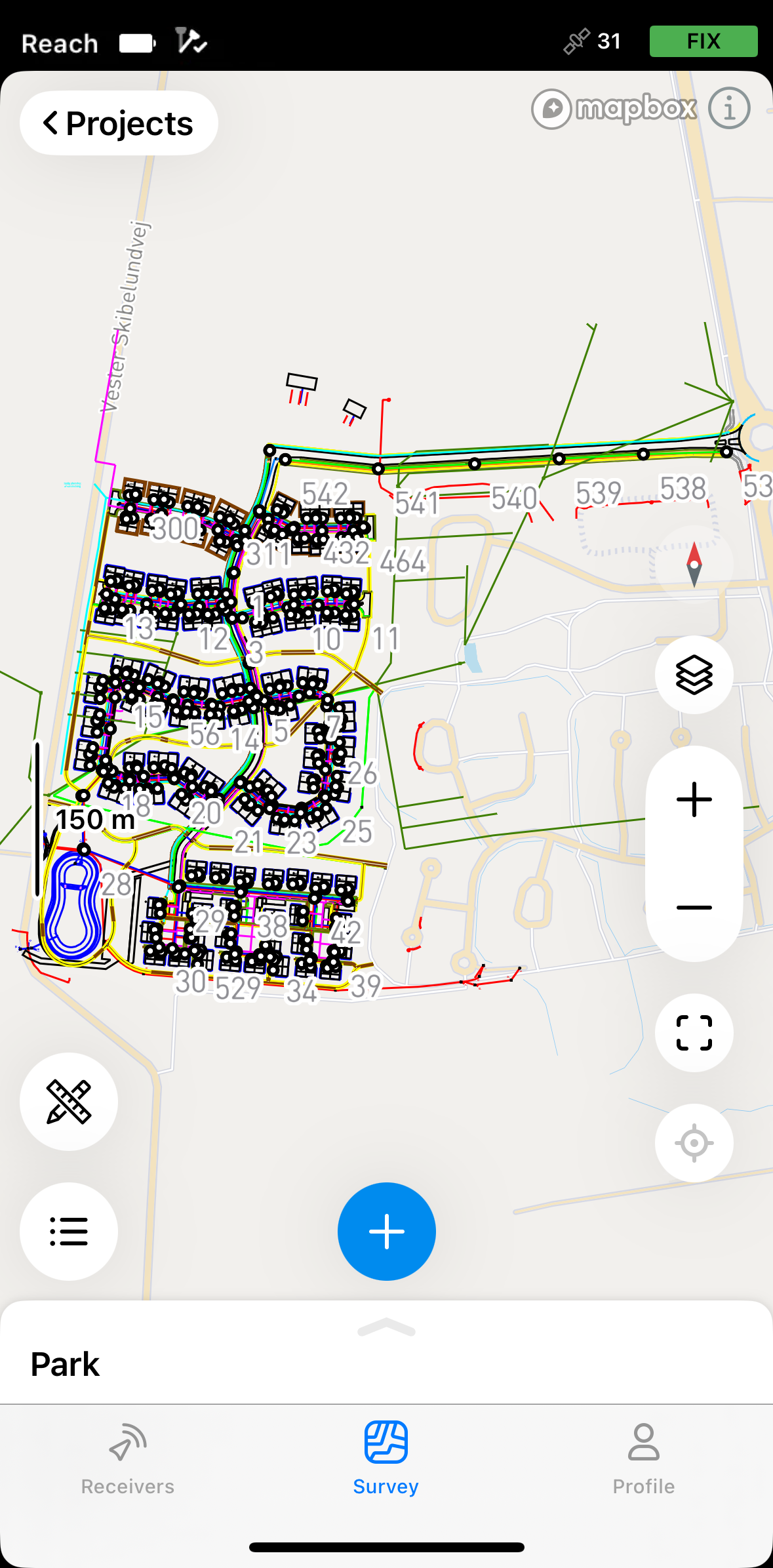
Die Geometrien sind nur dann für die Absteckung verfügbar, wenn die CAD-Zeichnung aktiv ist. Um eine Zeichnung in der Objektliste zu aktivieren oder auszublenden, tippen Sie auf das Augensymbol.
Gekrümmte Geometrien, wie Kreise oder Bögen, werden in Polylinien umgewandelt.
Für die Absteckung befolgen Sie die nachstehenden Arbeitsabläufe je nach Art der Geometrie.
Abstecken von Punkten, Linienscheitelpunkten, Blockreferenzen
Das Absteckungswerkzeug hat zwei Modi, zwischen denen Sie wählen können, während Sie zu der Linie navigieren, die Sie abstecken möchten:
Nach Richtung
In diesem Modus ist der Rover immer auf der Karte zentriert, und die Karte dreht sich so, dass der Kurs immer vorwärts gerichtet ist. Die Absteckplatte zeigt die Entfernung und den Azimut an, der die Richtung vom Rover zum Punkt angibt. Dies ist der Standardmodus und wird durch den Pfeil auf der Schaltfläche Modus in der unteren rechten Ecke des Bildschirms angezeigt.
Wenn Sie ein anderes Reach-Empfängermodell als den Reach RS3 verwenden, gehen Sie eine Weile mit ihm spazieren, um sich zu orientieren.
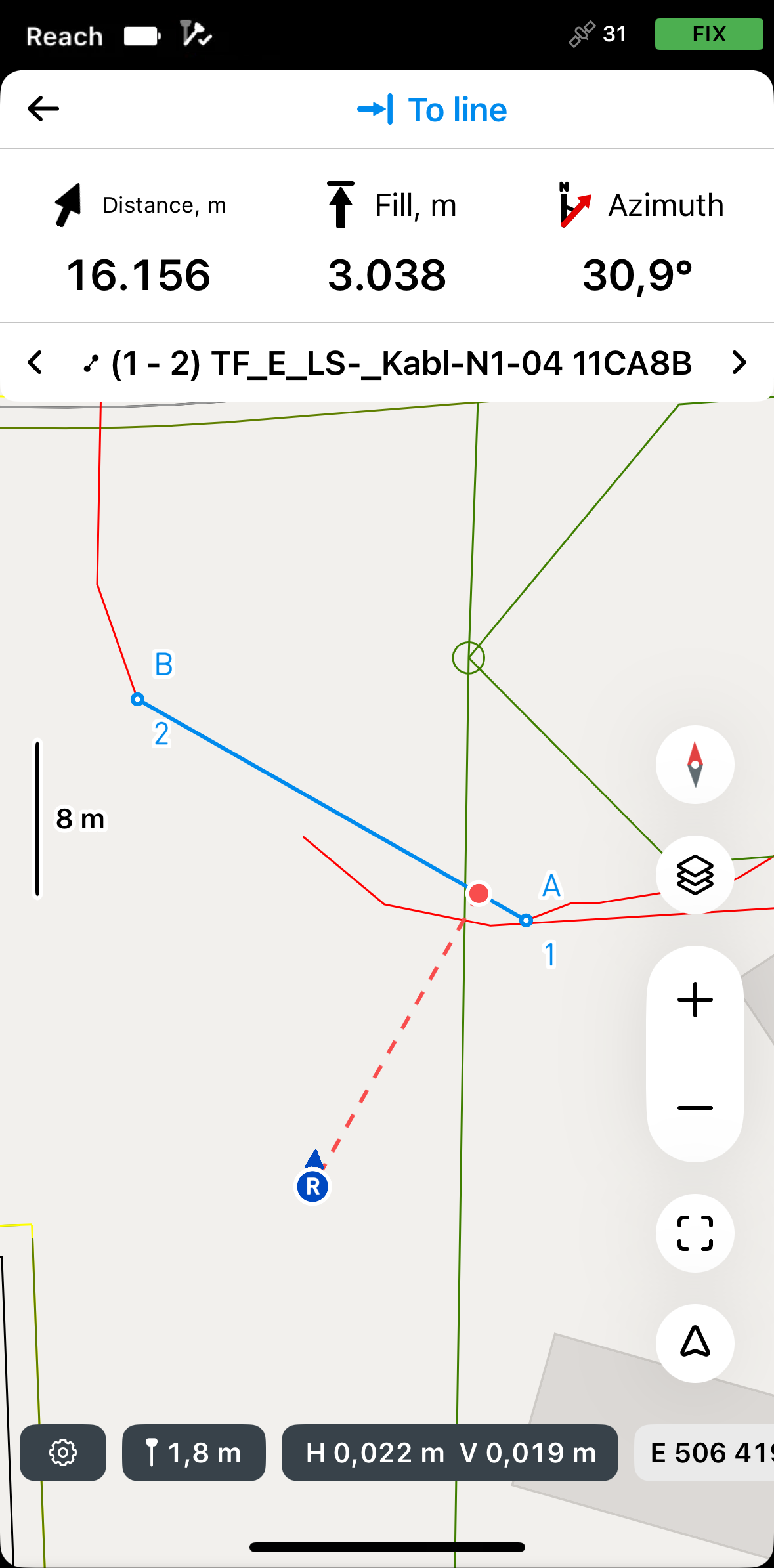
Nach Entfernung
In diesem Modus ist der Rover nicht auf der Karte zentriert, und die Absteckplatte zeigt die Richtung an, indem sie in Nord-/Süd- und Ost-/West-Richtung unterteilt ist und die entsprechenden Entfernungen vom Rover zum Zielpunkt auf der Linie angibt. Dieser Modus wird durch den Strich im Quadrat auf der Schaltfläche Mode [Modus] in der unteren rechten Ecke des Bildschirms angezeigt.
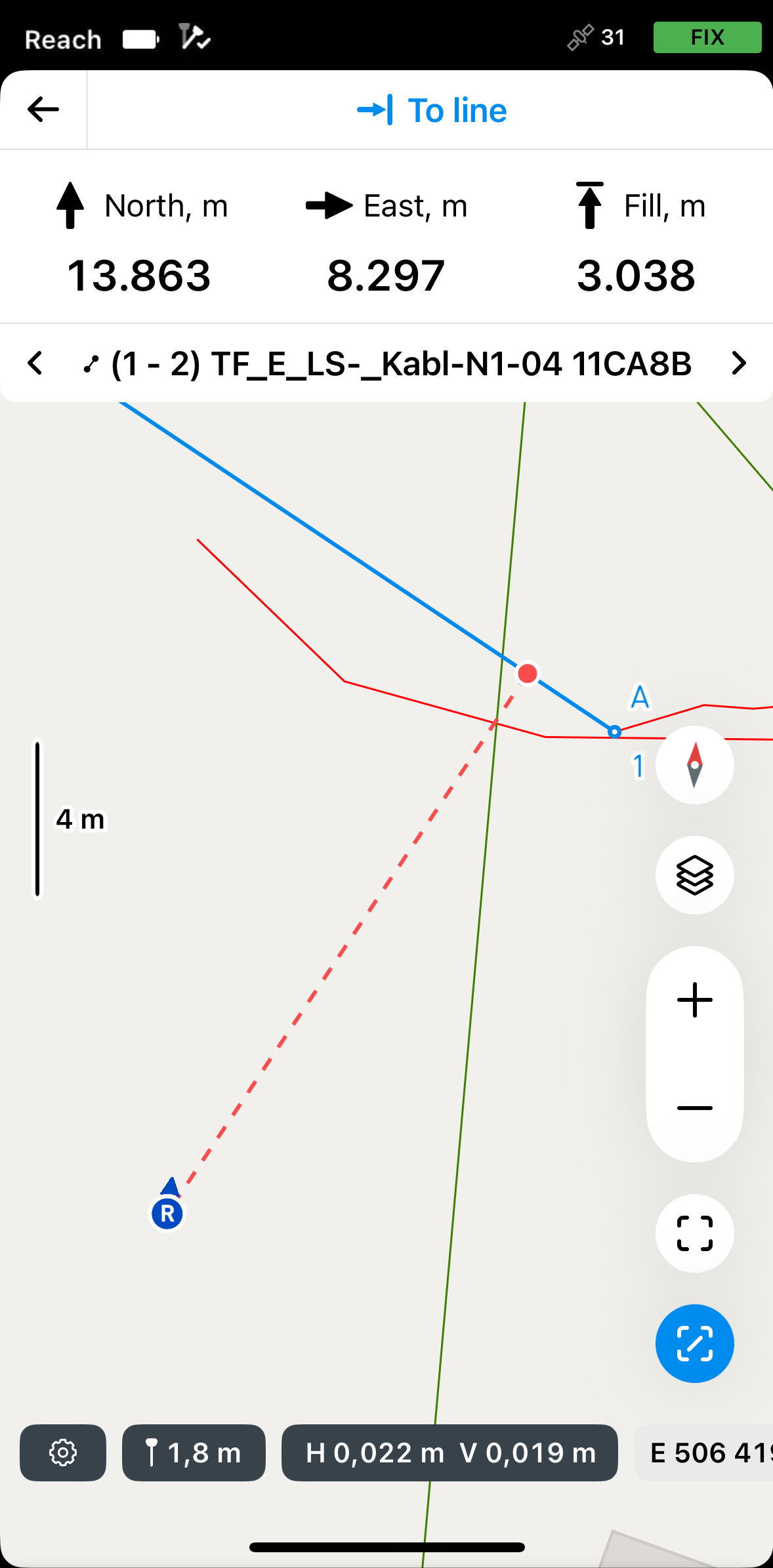
Um eine Blockreferenz auf der CAD-Zeichnung abzustecken, führen Sie die folgenden Schritte aus:
-
Tippen Sie auf die Blockreferenz, die Sie auf der Karte abstecken möchten. Sie sehen den Mittelpunkt blau hervorgehoben.
noteCAD-Zeichnungsgeometrien sind nur über die Karte zugänglich.
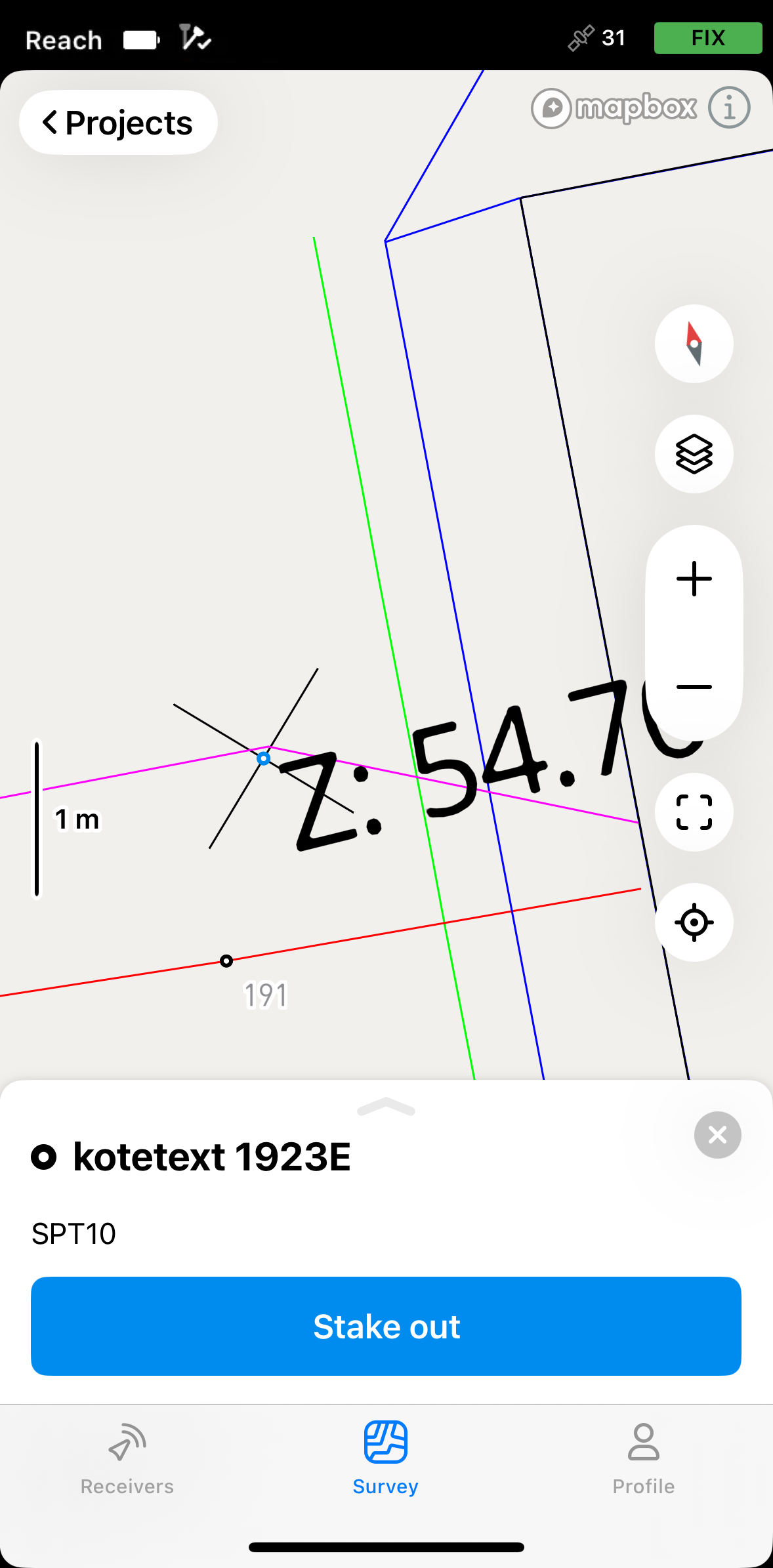
-
Tippen Sie auf die Schaltfläche Absteckung.
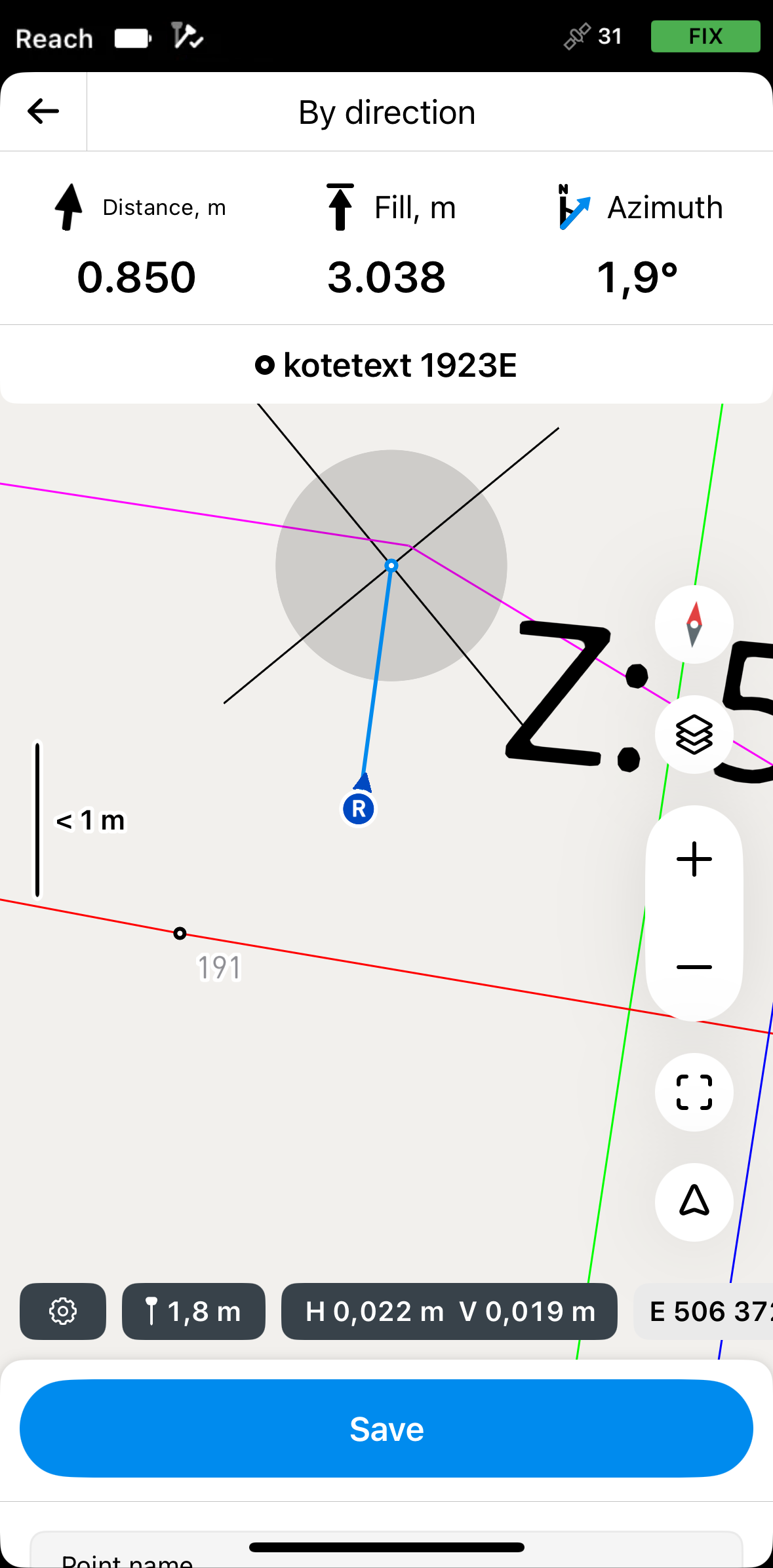
-
Bewegen Sie Ihren Reach in die Richtung des Punktes. Wenn Sie näher kommen, wird die Karte automatisch vergrößert.
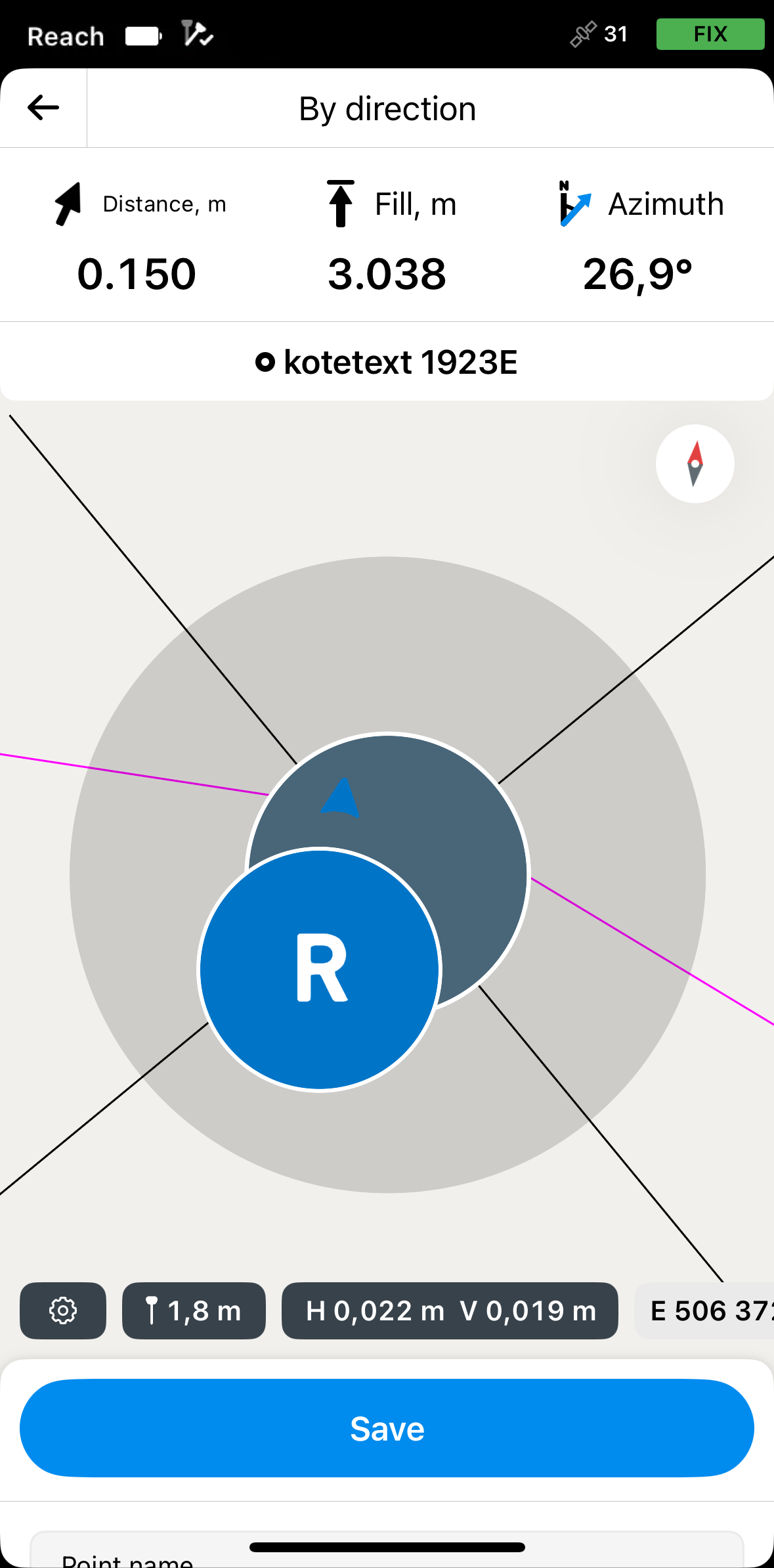 note
noteDie Richtungspfeile auf der Absteckplatte können Ihnen helfen, zum Punkt zu navigieren.
-
Bewegen Sie Ihren Reach so, dass die Zielscheibe grün wird und anzeigt, dass Ihr Reach weniger als 2,5 cm (0,08 ft) von dem Punkt entfernt ist, den Sie abstecken.
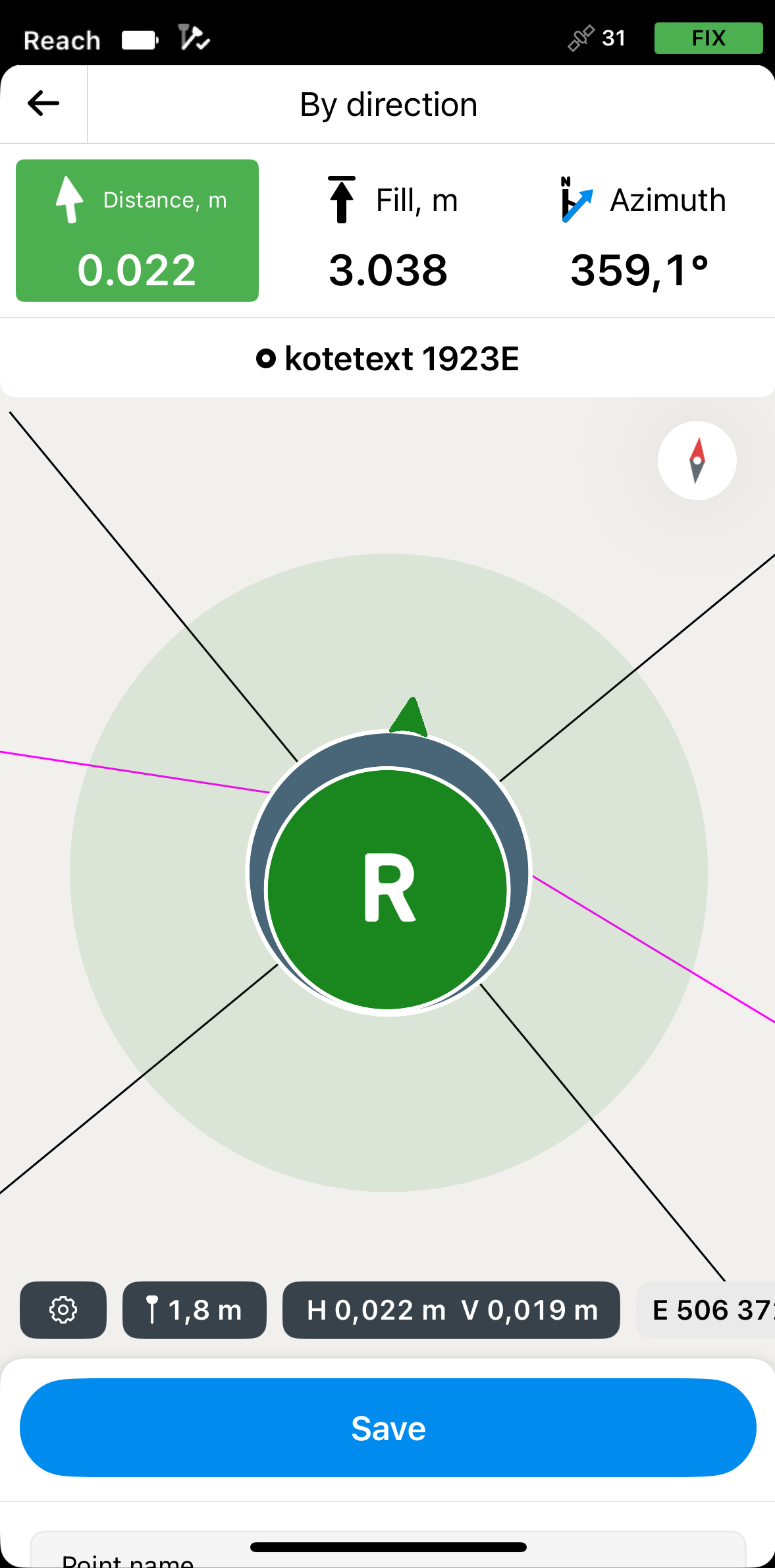 note
noteVergewissern Sie sich, dass der Stab nicht geneigt ist, wenn Sie ein anderes Reach-Empfängermodell als Reach RS3 verwenden.
-
Tippen Sie auf Speichern. Der gespeicherte Punkt erscheint auf der Karte als Standardpunkt und wird mit einer Ordnungsnummer versehen. Um die Informationen anzuzeigen, tippen Sie auf den Punkt und wischen Sie die Schublade nach oben.
noteDer gespeicherte Punkt ist unabhängig von der CAD-Zeichnung und wird im Projekt gespeichert.
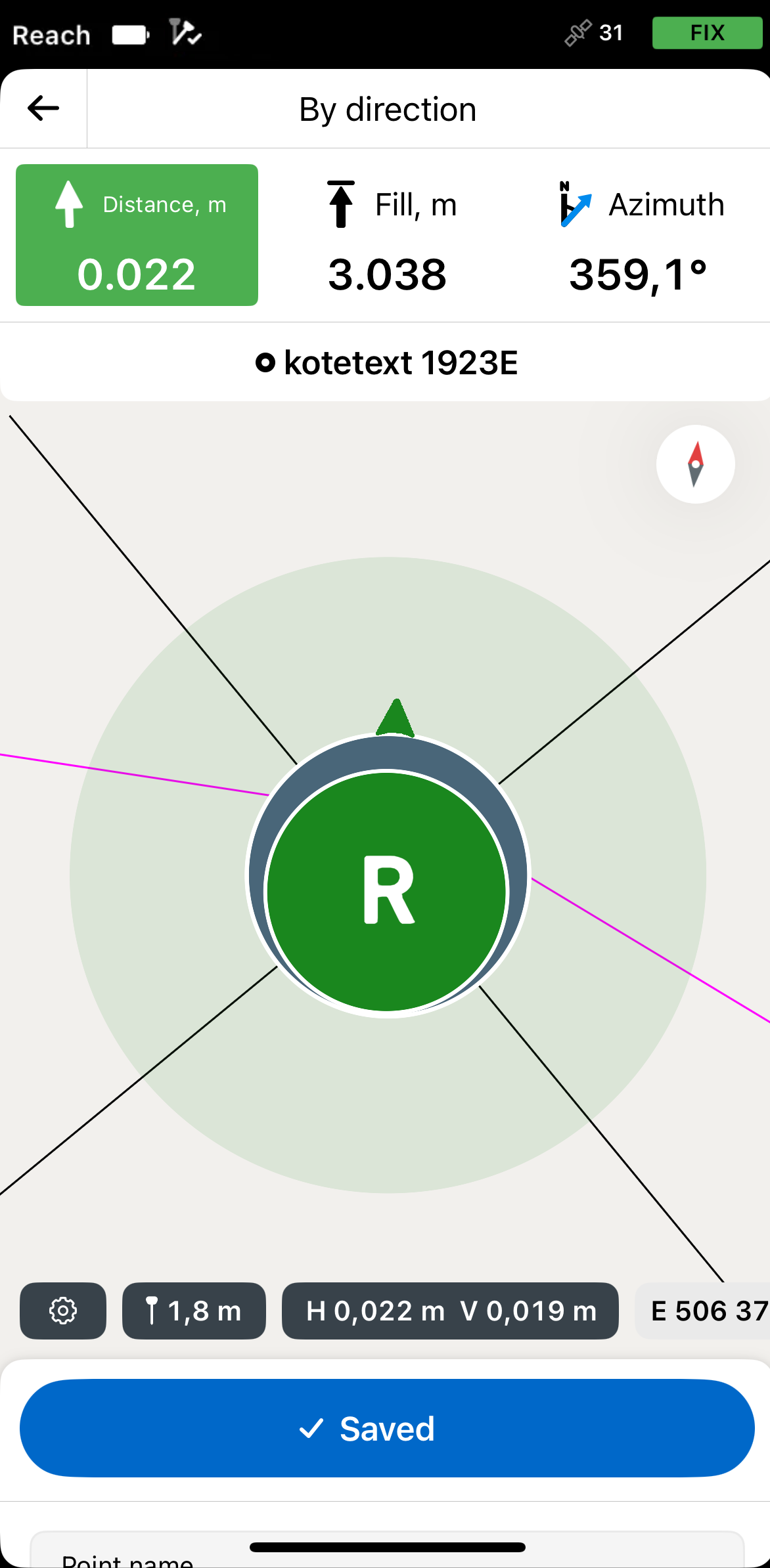
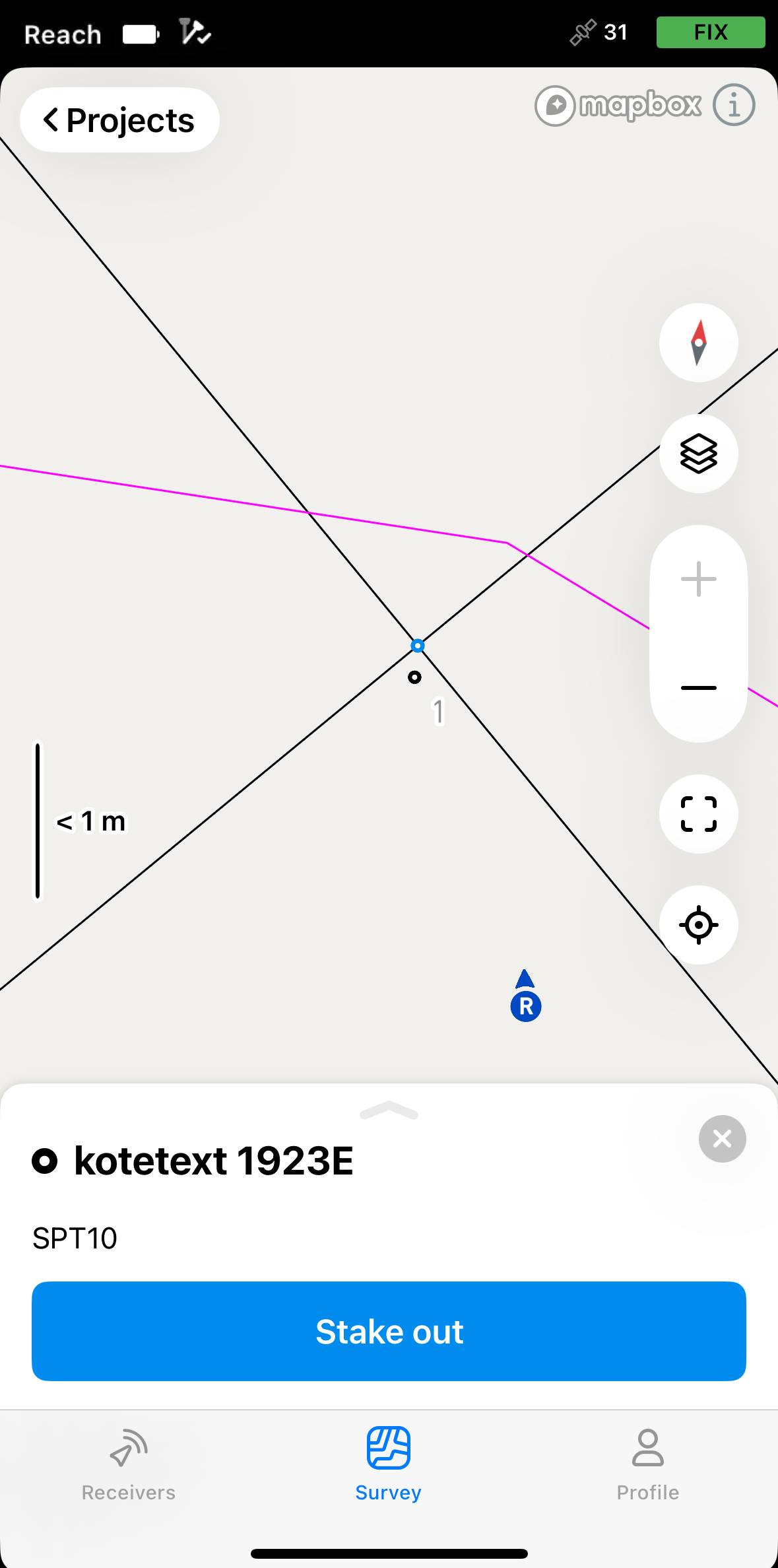
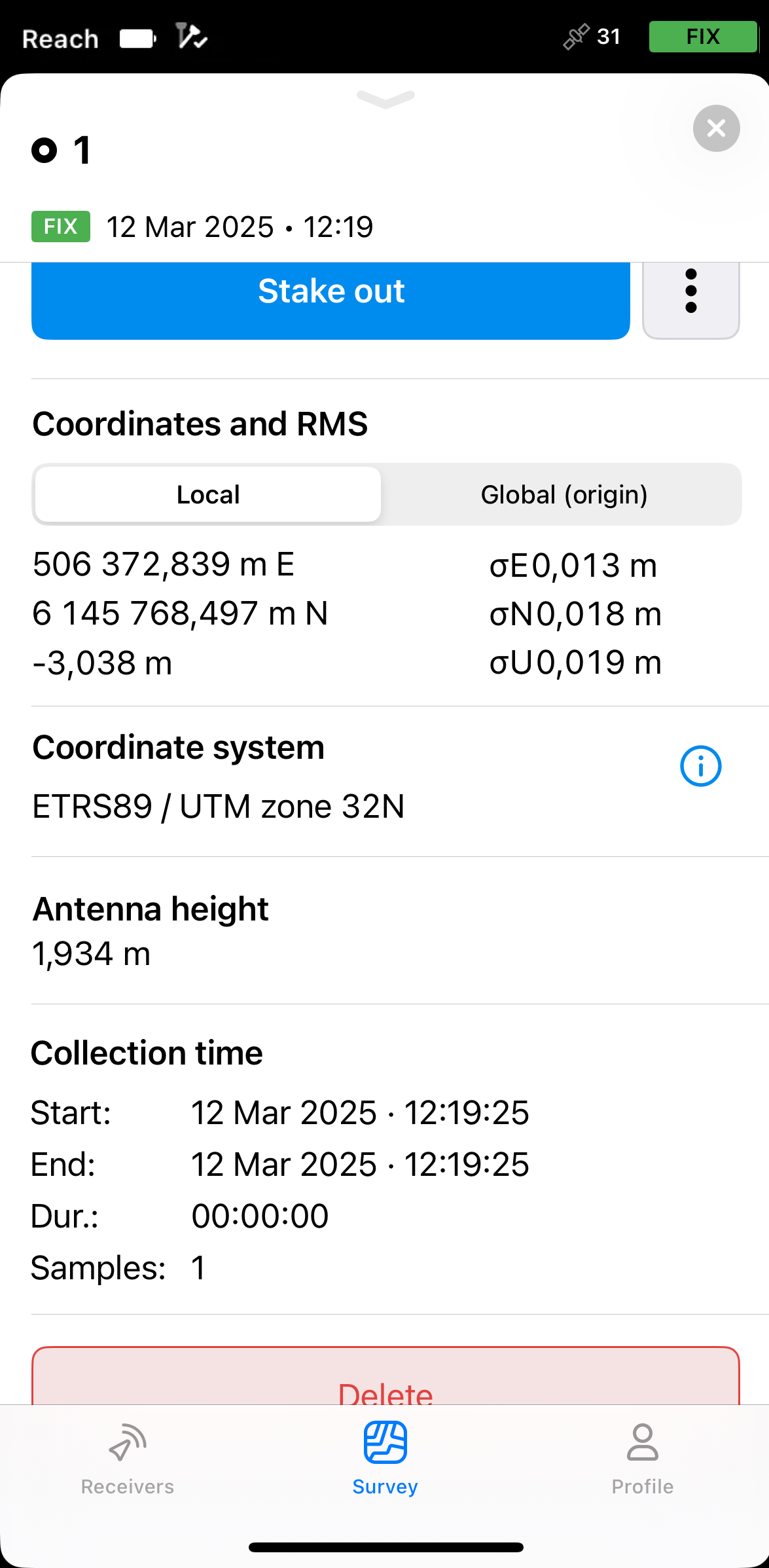
-
Tippen Sie auf der Absteckplatte auf die Schaltfläche „Zurück“, um die Absteckung der Blockreferenz zu beenden. Wählen Sie eine andere Geometrie auf der Karte zur Absteckung aus und wiederholen Sie die Schritte.
Abstecken von Linien, Polygonen und deren Segmenten
Der Arbeitsablauf für das Abstecken von Linien, Polygonen und deren Segmenten ist derselbe. In dieser Anleitung wird der Prozess anhand einer Linie aus einer CAD-Zeichnung veranschaulicht.
Auswahl des Linienabsteckmodus
Das Linienabsteck-Tool hat drei Modi:
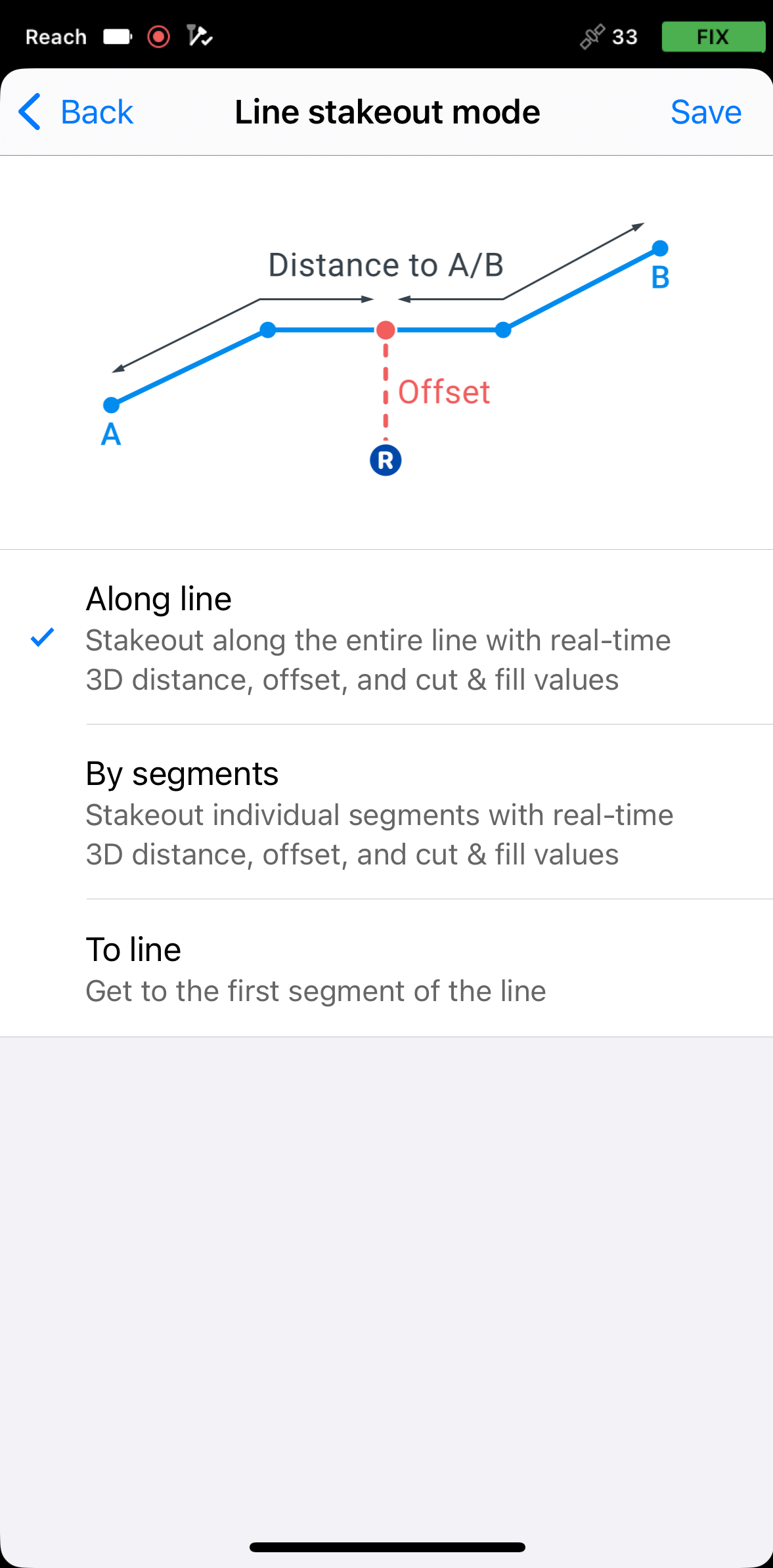
Entlang der Linie
In diesem Modus können Sie die gesamte Linie mit 3D-Abstand, Versatz sowie Abtrag und Auffüllungen abstecken. Er ist standardmäßig aktiviert.
Nach Segmenten
In diesem Modus können Sie einzelne Segmente mit 3D-Abstand, Versatz und Abtrag- und Auffüllungs-Werten abstecken.
Zur Linie
In diesem Modus erhalten Sie Anleitungen zur Lokalisierung einer Linie, eines Polygons oder eines Segments auf dem Gelände. Sie können auch den ersten Punkt der Linie auswählen und ihn separat abstecken, um die Startposition leichter zu erreichen.
Abstecken von Linien im Modus Entlang der Linie
Um die gesamte Linie im Modus "Entlang der Linie" abzustecken, gehen Sie wie folgt vor:
-
Öffnen Sie Ihr Projekt in Emlid Flow.
-
Wählen Sie eine Linie auf der Karte oder in der Liste. Die ausgewählte Linie wird auf der Karte blau hervorgehoben.
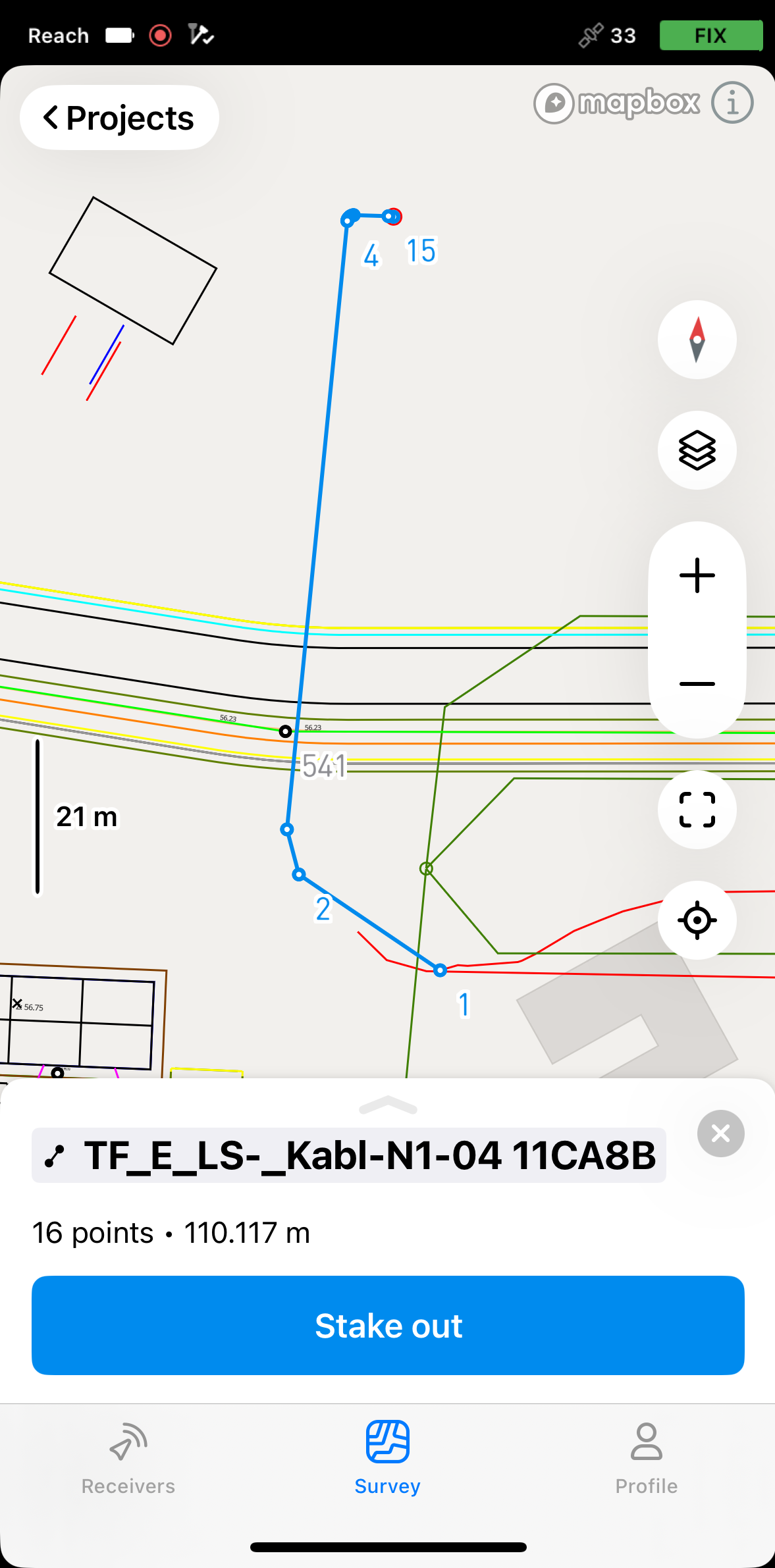
-
Tippen Sie auf die Schaltfläche „Absteckung“. Der Modus „Entlang der Linie“ wird standardmäßig angewendet. Die Linie erhält am Anfangs- und Endpunkt die Beschriftungen A und B.
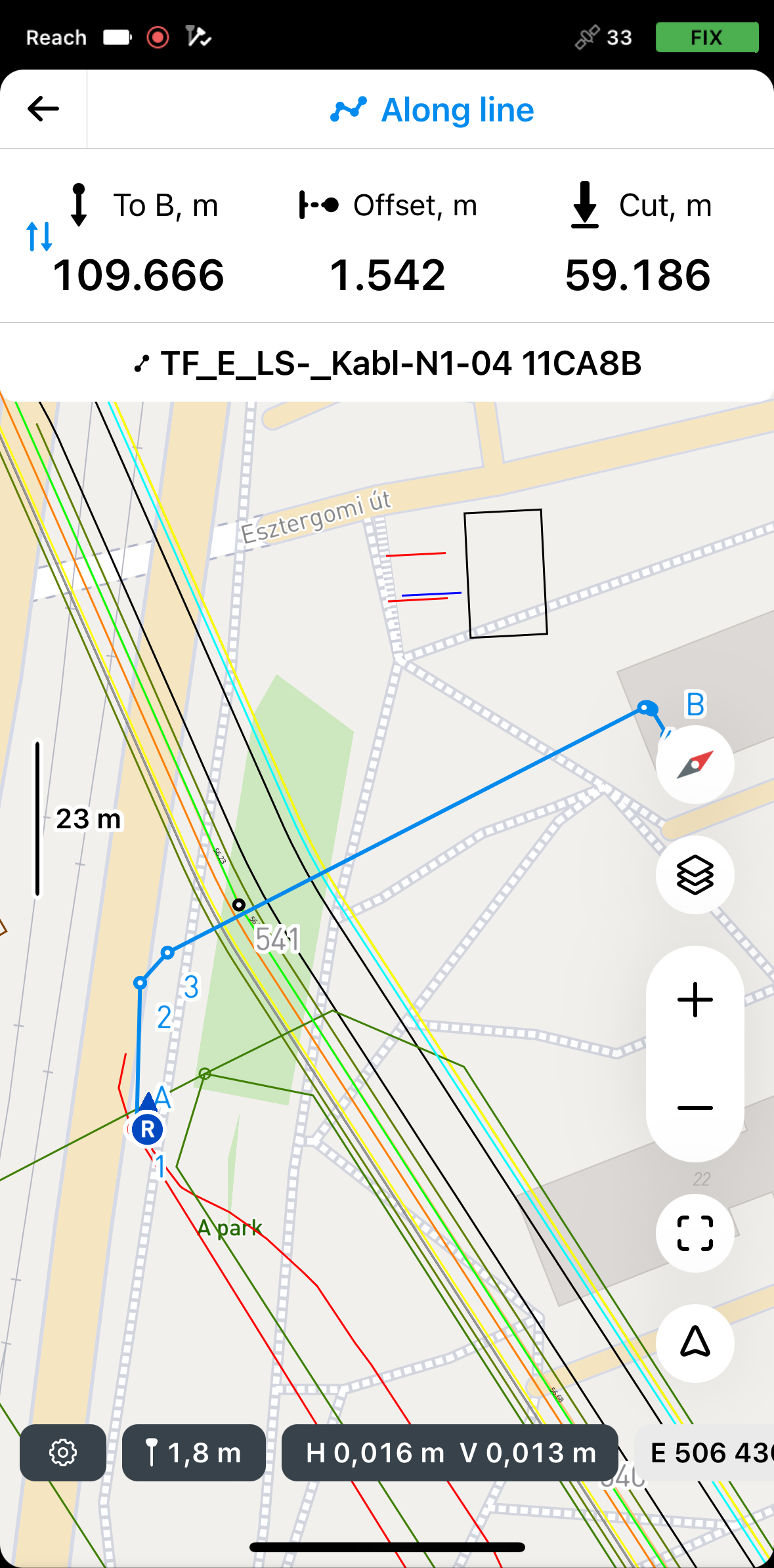 note
noteEmlid Flow merkt sich den zuletzt verwendeten Modus. Wenn Sie zuvor das Linienabsteck-Tool verwendet haben und ein anderer Modus aktiv ist, tippen Sie oben auf die Absteckungsplatte oder auf die Vermessungseinstellungen, um das Menü mit allen verfügbaren Modi aufzurufen, und wählen Sie dann Along line [Entlang der Linie].
-
Tippen Sie auf den Abschnitt To B [Bis B], um das Ende der Linie auszuwählen, an dem die Absteckung beginnen soll.
Sie können nun direkt über der Linie abstecken oder es mit dem Versatz abstecken:
Abstecken über Linie
Um die Linie abzustecken, gehen Sie wie folgt vor:
-
Bewegen Sie Ihren Reach so, dass der Abschnitt „Versatz“ grün wird und anzeigt, dass Ihr Reach weniger als 2,5 cm (0,08 ft) von der abgesteckten Linie entfernt ist.
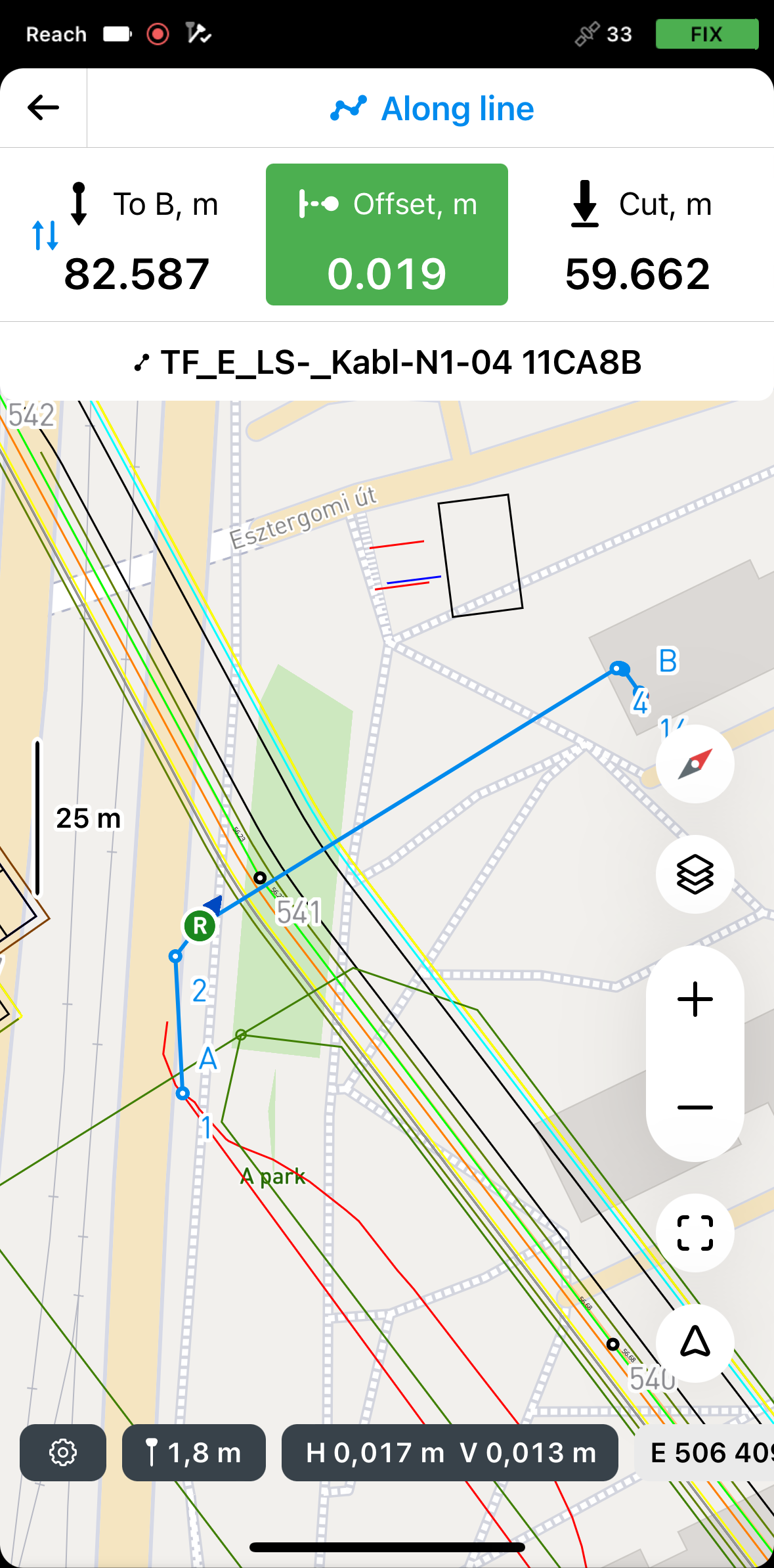 note
noteVergewissern Sie sich, dass der Stab nicht geneigt ist, wenn Sie ein anderes Reach-Empfängermodell als Reach RS3 verwenden.
-
Überprüfen Sie im Abschnitt „Versatz“, ob die Linie dem Projekt entsprechend angelegt ist.
tipSie können auch eine Linie mit einer Verkettung abstecken, indem Sie den Abschnitt „Bis A“ oder „Bis B“ beobachten.
-
Überprüfen Sie im Abschnitt „Abtrag und Auffüllung“ gegebenenfalls den Höhenwert.
-
Um das Abstecken der Linie zu beenden, tippen Sie auf die Schaltfläche Zurück auf der Absteckplatte.
Absteckung mit Versatz von der Bezugslinie
-
Positionieren Sie Ihren Reach in der gewünschten Entfernung von der Linie.
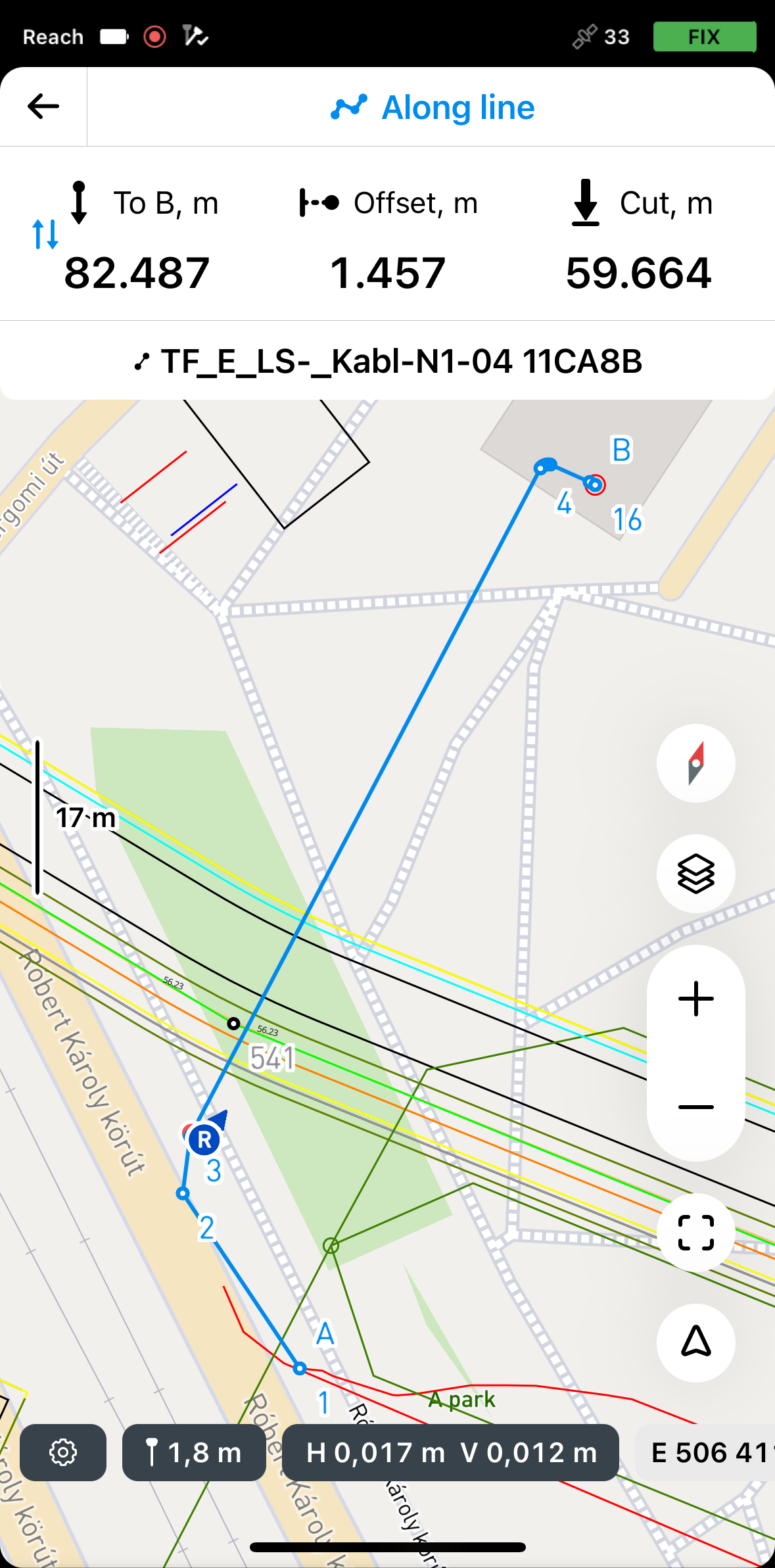 tip
tipDer Abschnitt „Versatzplatte“ grün wird, wenn Ihr Reach weniger als 2,5 cm (0,08 ft) von der abzusteckenden Linie entfernt ist.
-
Beobachten Sie die Versatzplatte und stecken Sie die Linie weiter ab.
-
Überprüfen Sie im Abschnitt Ausschneiden und Füllen gegebenenfalls den Höhenwert.
Wenn Sie mit dem Abstecken der Linie fertig sind, können Sie entweder auf eine andere Linie auf der Karte tippen, um eine neue Absteckung zu beginnen, oder Sie tippen auf die Schaltfläche „Zurück“, um das Linienabsteck-Tool zu beenden.
Abstecken von Linien im Modus „Nach Segmenten“
Um Segmente einer Linie oder eines Polygons mit dem Modus „Nach Segmenten“ abzustecken, gehen Sie wie folgt vor:
-
Öffnen Sie Ihr Projekt in Emlid Flow.
-
Tippen Sie auf die Schaltfläche Absteckung. Der Modus Along line [Entlang der Linie] wird standardmäßig angewendet. Das Segment erhält am Start- und Endpunkt die Beschriftungen A und B.
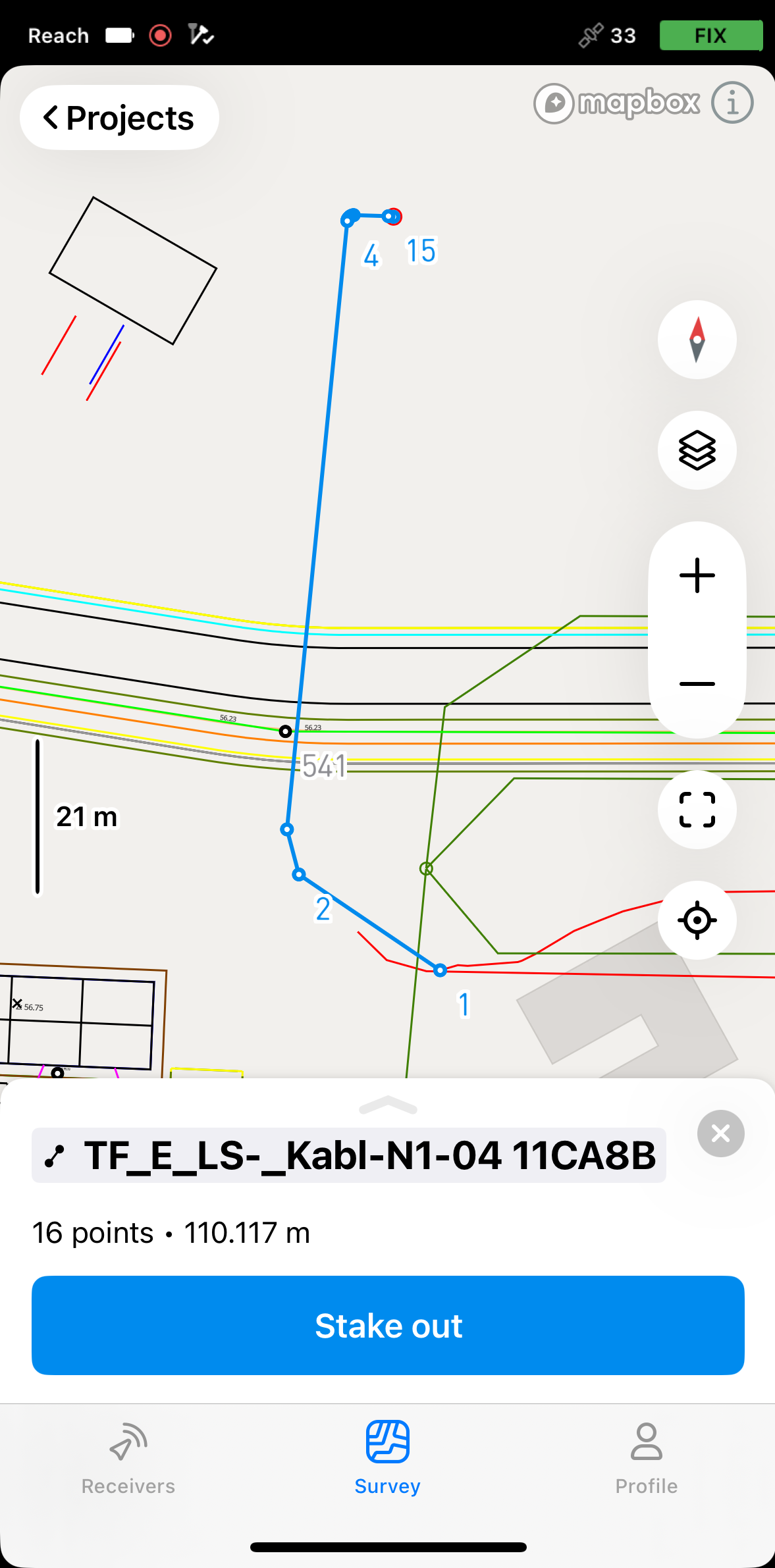
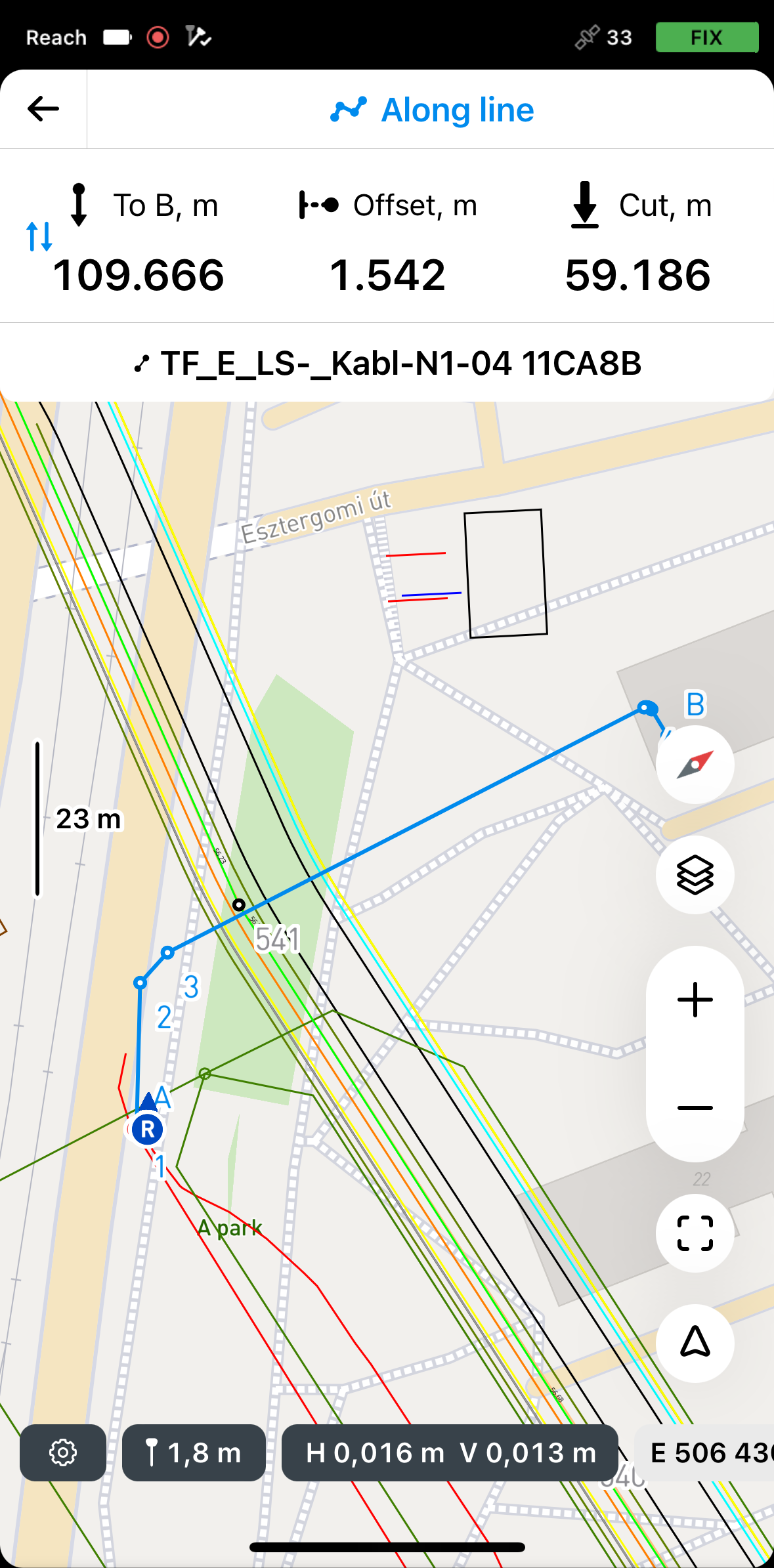 note
noteEmlid Flow merkt sich den zuletzt verwendeten Modus. Wenn Sie zuvor das Linienabsteck-Tool verwendet haben und ein anderer Modus aktiv ist, tippen Sie auf die Absteckungsplatte, um alle verfügbaren Modi anzuzeigen.
-
Um auf die Modi zuzugreifen, tippen Sie auf die Absteckplatte, wählen Sie By segments [Nach Segmenten] und tippen Sie auf Save [Speichern].
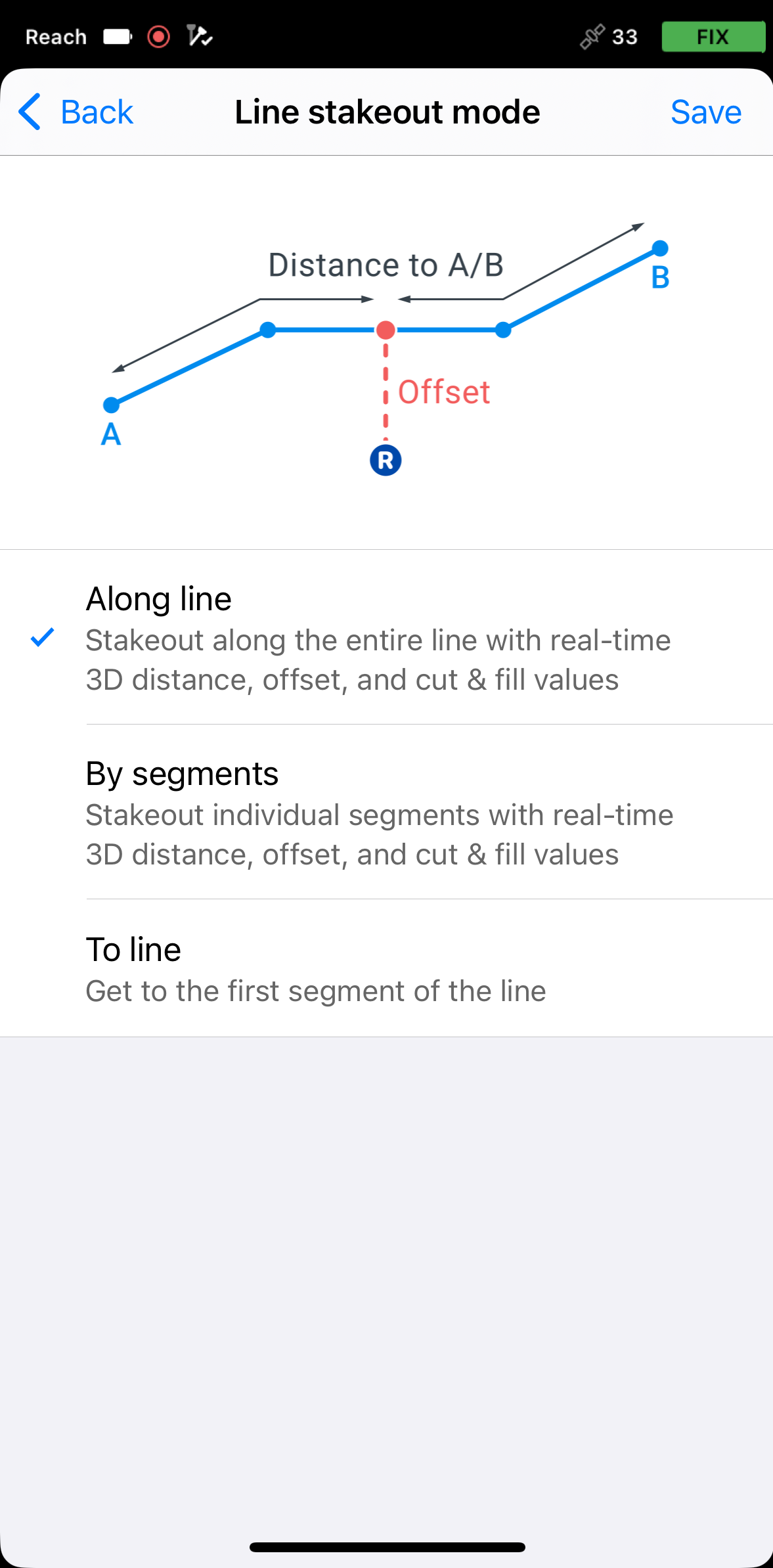
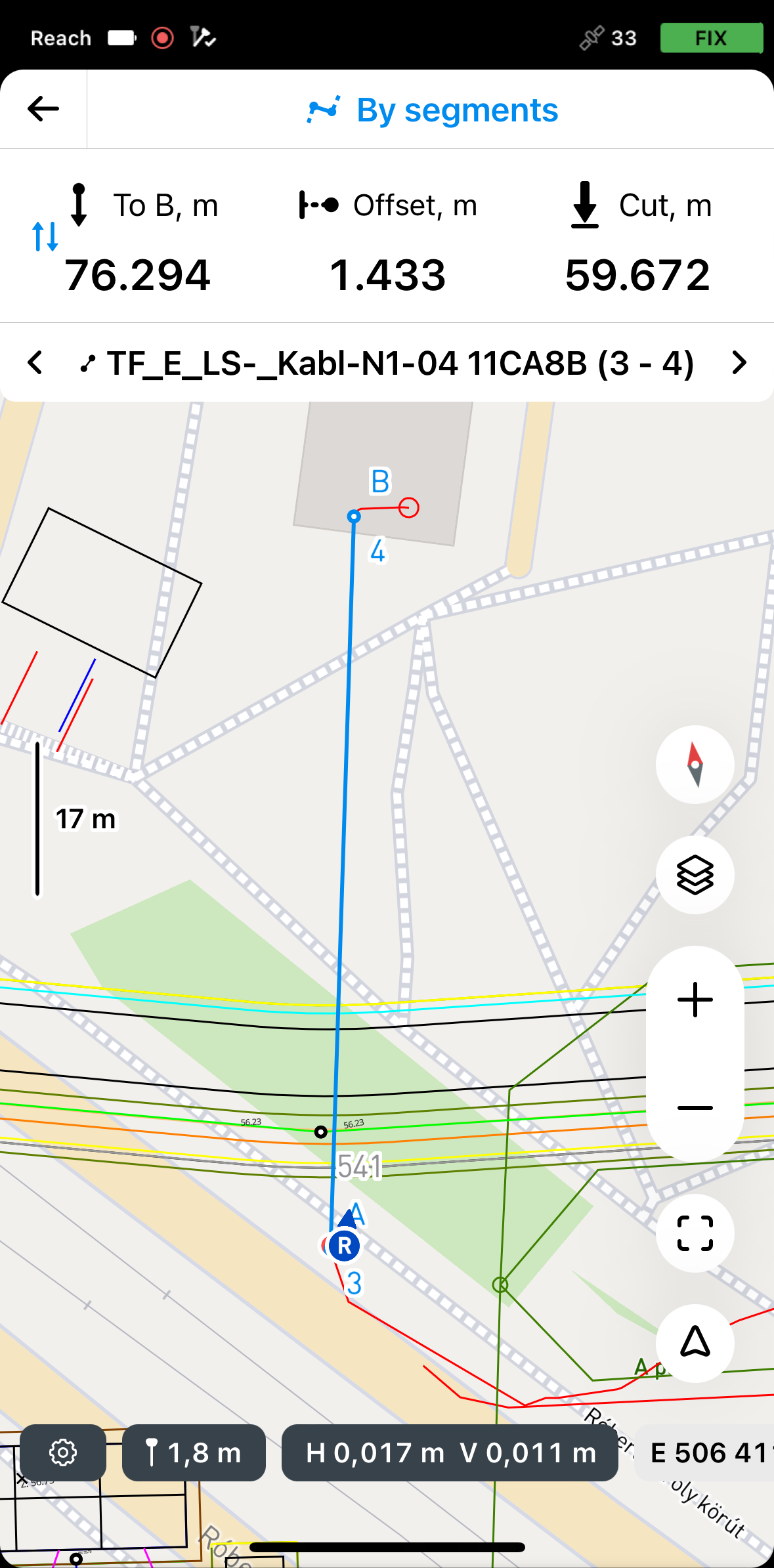
Standardmäßig beginnt die Absteckung mit dem nächstgelegenen Segment. Um ein bestimmtes Segment abzustecken, verwenden Sie die Pfeile auf der Absteckplatte, um zum gewünschten Segment zu navigieren.
-
Tippen Sie auf den Abschnitt „Bis B“, um das Ende der Linie auszuwählen, an dem die Absteckung beginnen soll.
Sie können nun direkt über dem Segment abstecken oder es mit dem Versatz abstecken:
Absteckung über Segment
Um über das Segment abzustecken, gehen Sie wie folgt vor:
- Bewegen Sie Ihren Reach so, dass der Abschnitt „Versatz“ grün wird und anzeigt, dass Ihr Reach weniger als 2,5 cm (0,08 ft) von der abgesteckten Linie entfernt ist.
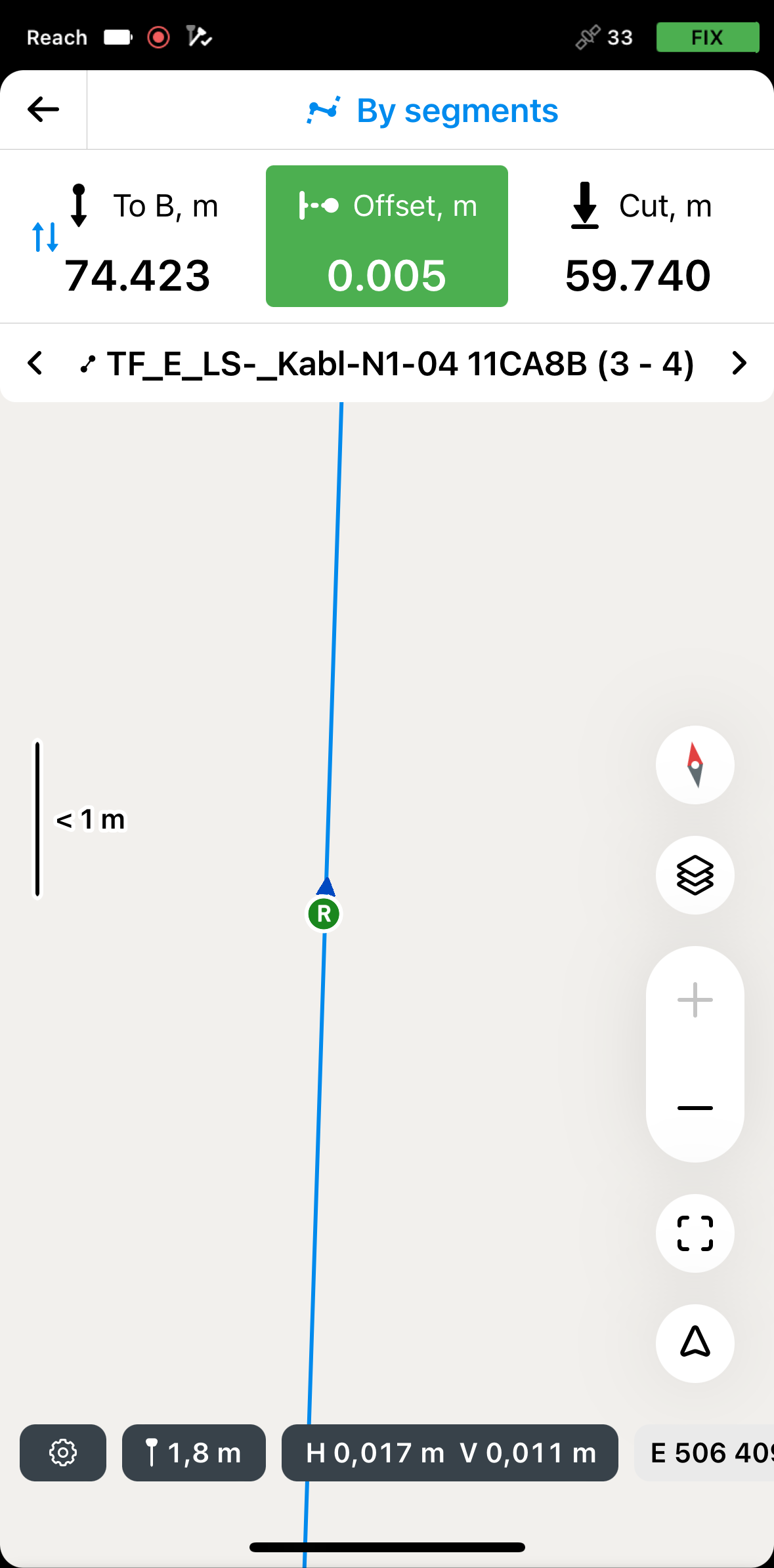
Vergewissern Sie sich, dass der Stab nicht geneigt ist, wenn Sie ein anderes Reach-Empfängermodell als Reach RS3 verwenden.
-
Überprüfen Sie im Abschnitt „Versatz“, ob das Segment dem Projekt entsprechend angelegt ist.
tipSie können auch eine Segment mit einer Verkettung abstecken, indem Sie den Abschnitt „Bis A“ oder „Bis B“ betrachten.
-
Überprüfen Sie im Abschnitt „Abtrag und Auffüllung“ gegebenenfalls den Höhenwert.
-
Wechseln Sie mit den Pfeiltasten auf der Absteckplatte zu einem anderen Segment, das Sie abstecken möchten.
-
Um das Abstecken der Segmente einer Linie oder eines Polygons zu beenden, tippen Sie auf die Schaltfläche „Zurück“ auf der Absteckplatte.
Absteckung mit Versatz von der Bezugslinie
- Positionieren Sie Ihren Reach in der gewünschten Entfernung vom Segment und beobachten Sie den Abschnitt „Versatz“.
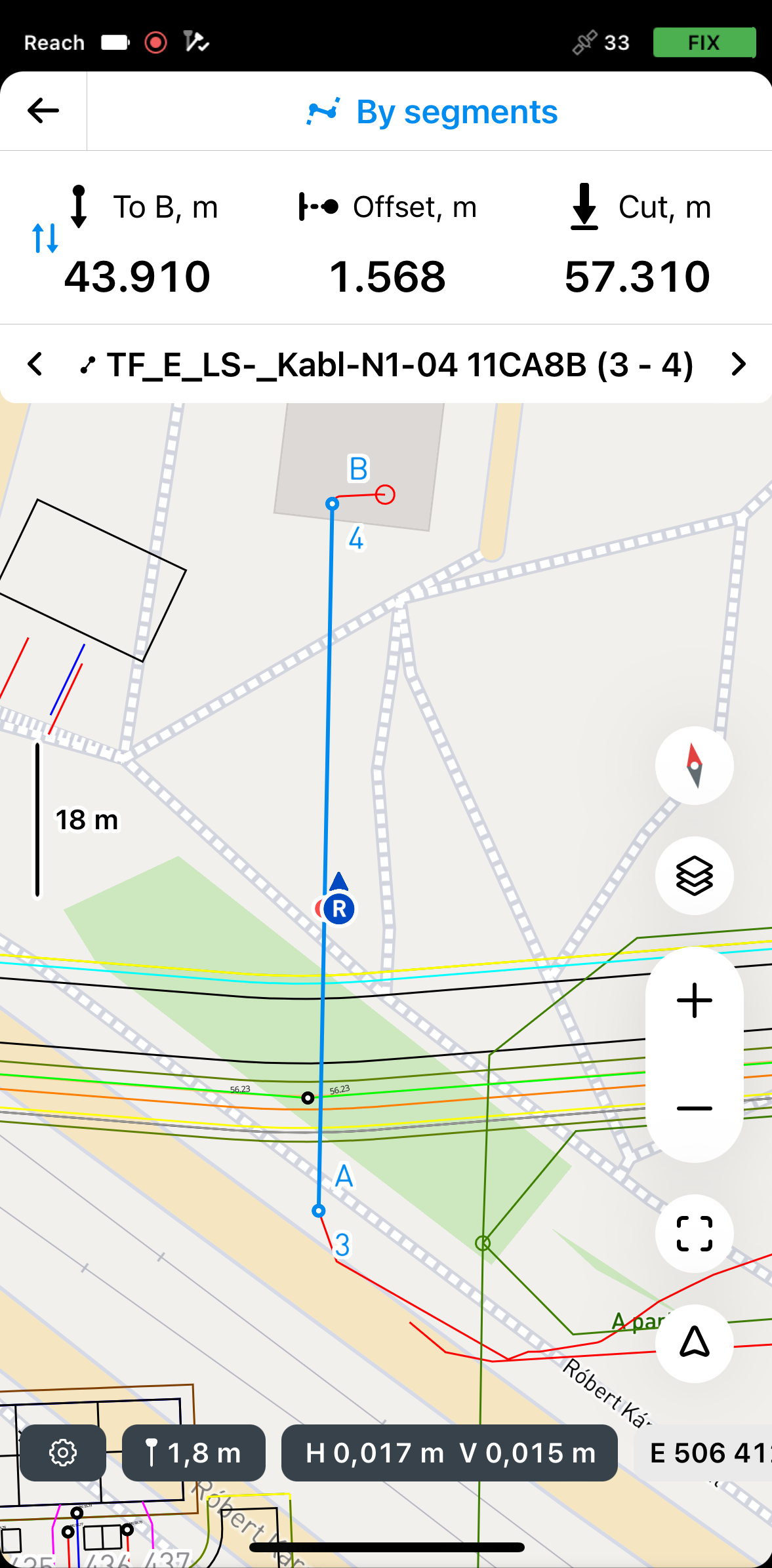
Der Abschnitt „Versatzplatte“ grün wird, wenn Ihr Reach weniger als 2,5 cm (0,08 ft) von der abzusteckenden Linie entfernt ist.
-
Beobachten Sie den Abschnitt „Versatz“ und stecken Sie das Segment weiter ab.
-
Überprüfen Sie im Abschnitt „Abtrag und Auffüllung“ gegebenenfalls den Höhenwert.
-
Wenn Sie mit dem Abstecken des Segments fertig sind, wechseln Sie mit den Pfeiltasten auf der Absteckplatte zu einem anderen Segment, das Sie abstecken möchten.
Wenn Sie mit dem Abstecken der Linien- oder Polygonsegmente fertig sind, können Sie entweder auf eine andere Linie oder ein anderes Polygon auf der Karte tippen, um eine neue Absteckung zu beginnen, oder Sie tippen auf die Schaltfläche „Zurück“, um das Linienabsteck-Tool zu beenden.
Erreichen von Linien mit dem Modus „Zur Linie“
The To line mode is an auxiliary one and helps you navigate to the line’s first segment. Sie können in den folgenden Modi zu Ihrer Linie navigieren:
Nach Richtung
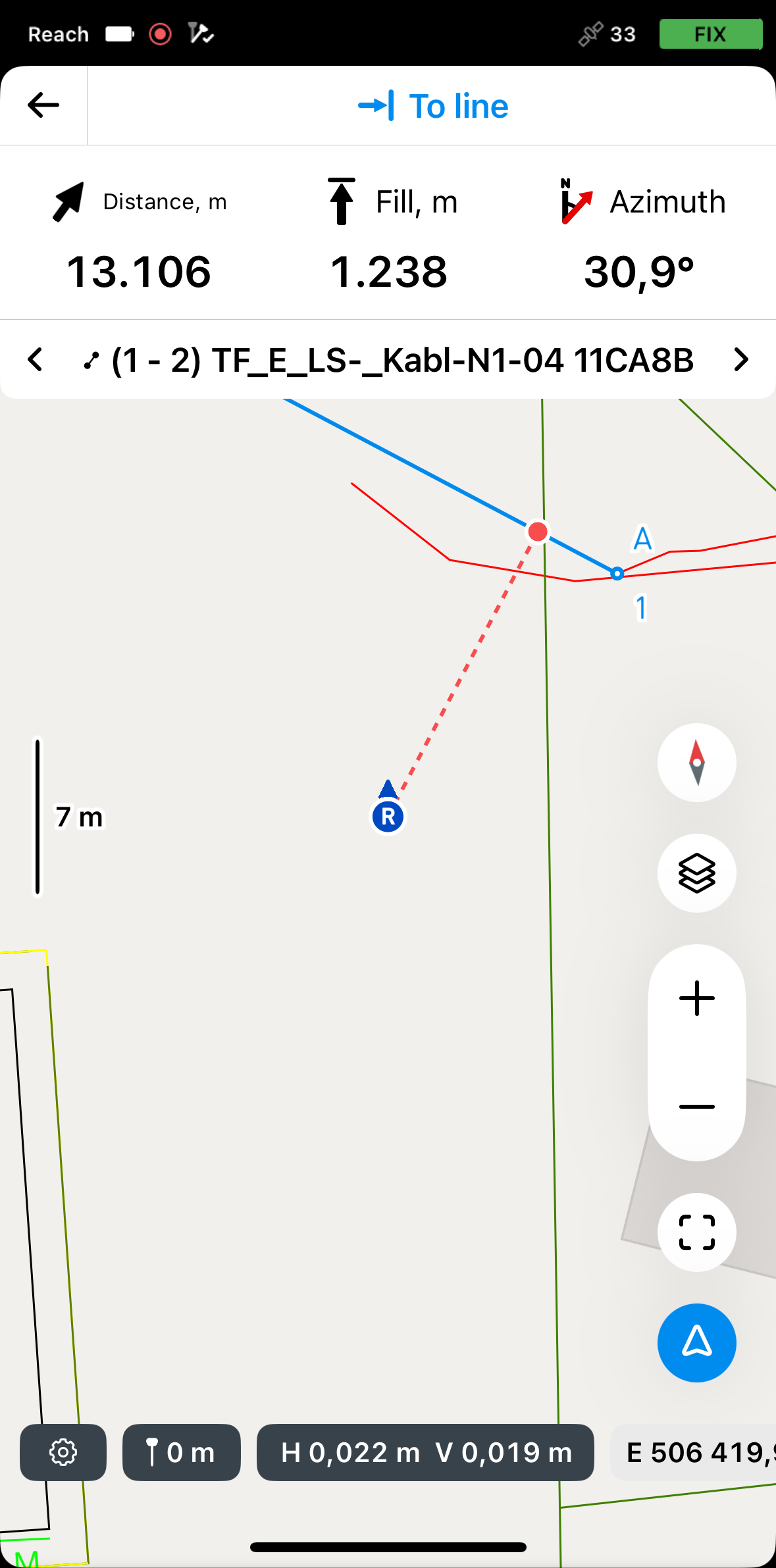
In diesem Modus ist der Rover immer auf der Karte zentriert, und die Karte dreht sich so, dass der Kurs immer vorwärts gerichtet ist. Die Absteckplatte zeigt die Entfernung und den Azimut an, der die Richtung vom Rover zum Punkt angibt. Dies ist der Standardmodus und wird durch den Pfeil auf der Schaltfläche Modus in der unteren rechten Ecke des Bildschirms angezeigt.
Wenn Sie ein anderes Reach-Empfängermodell als den Reach RS3 verwenden, gehen Sie eine Weile mit ihm spazieren, um sich zu orientieren.
Nach Entfernung

In diesem Modus ist der Rover nicht auf der Karte zentriert, und die Absteckplatte zeigt die Richtung an, indem sie in Nord-/Süd- und Ost-/West-Richtung unterteilt ist und die entsprechenden Entfernungen vom Rover zum Zielpunkt auf der Linie angibt. Dieser Modus wird durch den Strich im Quadrat auf der Schaltfläche Mode [Modus] in der unteren rechten Ecke des Bildschirms angezeigt.
Um den gewünschten Modus zu aktivieren, gehen Sie wie folgt vor:
-
Tippen Sie auf die Schaltfläche Mode [Modus] in der unteren rechten Ecke des Bildschirms. Sie wird sich blau färben.
-
Um in den gewünschten Modus zu wechseln, tippen Sie erneut auf die Schaltfläche Mode [Modus].
noteWenn Sie die Karte verschieben oder zoomen, wird der Modus „Nach Richtung“ deaktiviert. Wenn Sie den Rover bewegen, wird die Karte nicht automatisch verschoben.
Gehen Sie wie folgt vor, um zu der Zeile zu navigieren:
-
Öffnen Sie Ihr Projekt in Emlid Flow.
-
Wählen Sie eine Linie auf der Karte oder in der Liste. Die ausgewählte Linie wird auf der Karte blau hervorgehoben.
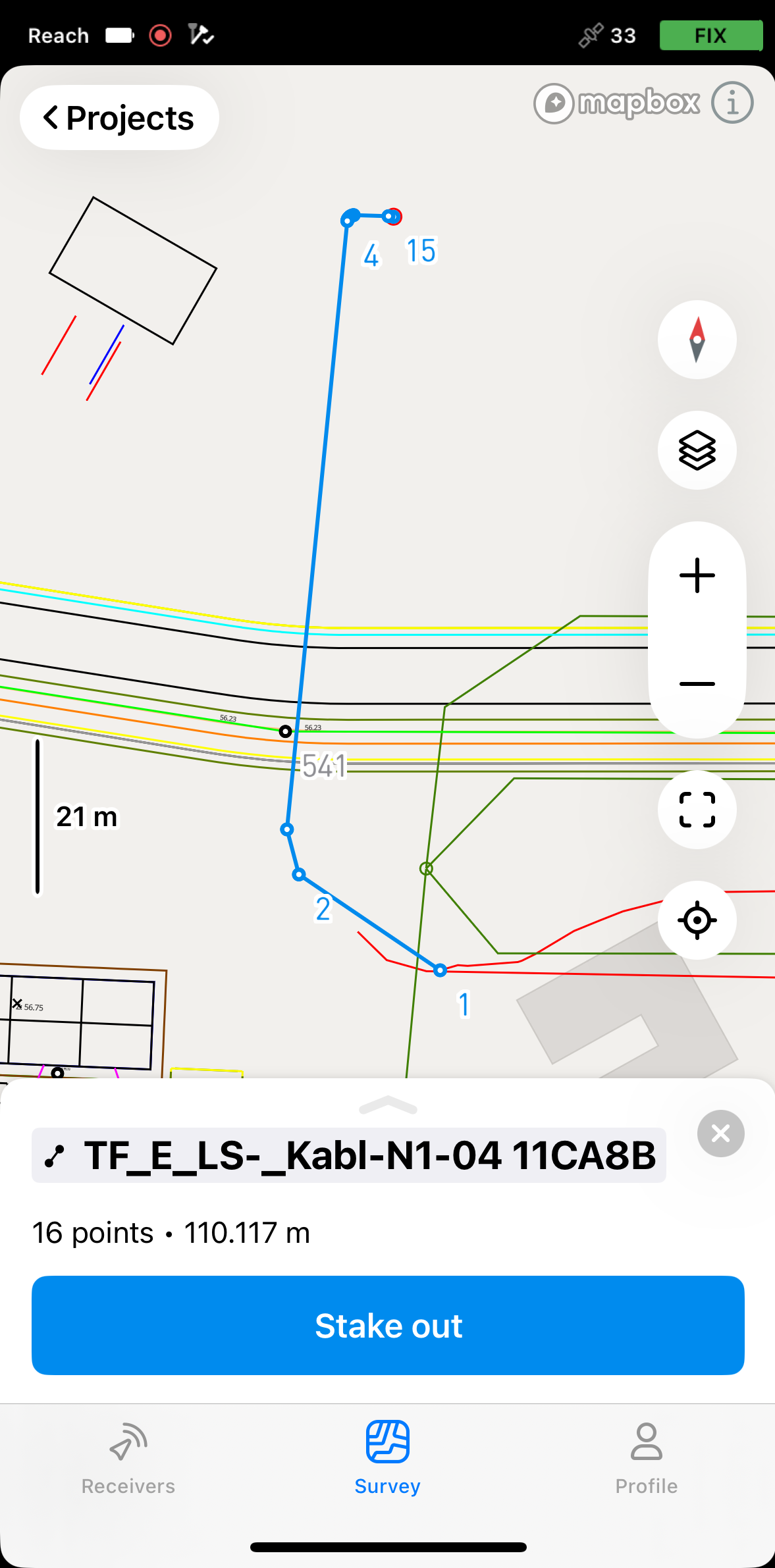
-
Tippen Sie auf die Schaltfläche Absteckung. Der Modus Along line [Entlang der Linie] wird standardmäßig angewendet.
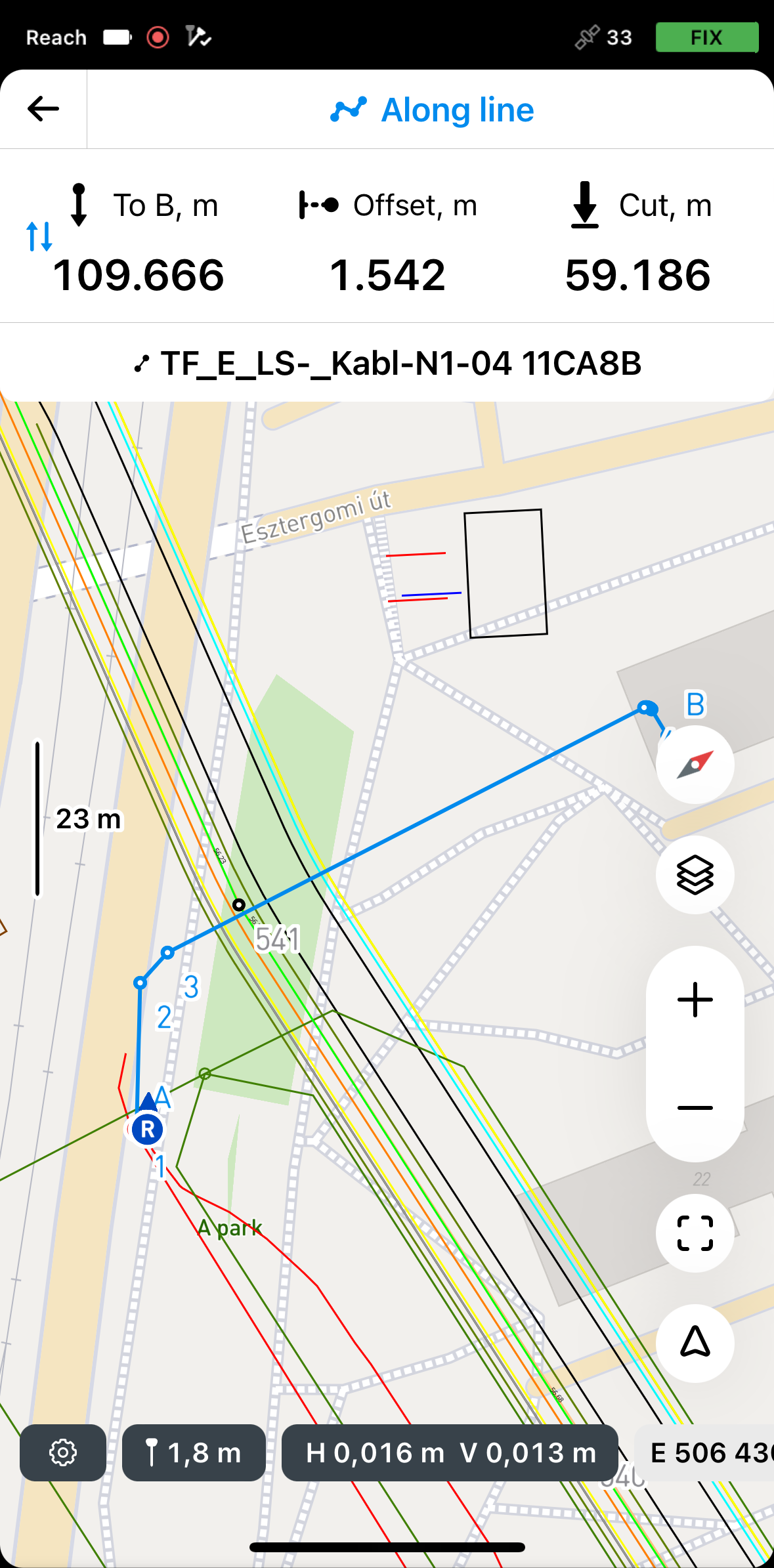 note
noteEmlid Flow merkt sich den zuletzt verwendeten Modus. Wenn Sie zuvor das Linienabsteck-Tool verwendet haben und ein anderer Modus aktiv ist, tippen Sie auf die Stakeout plate [Absteckungsplatte], um alle verfügbaren Modi anzuzeigen.
-
Um auf die Modi zuzugreifen, tippen Sie auf das Stakeout [Abstecken]-Platte, wählen Sie To line [Zur Linie], und tippen Sie auf Save [Speichern].
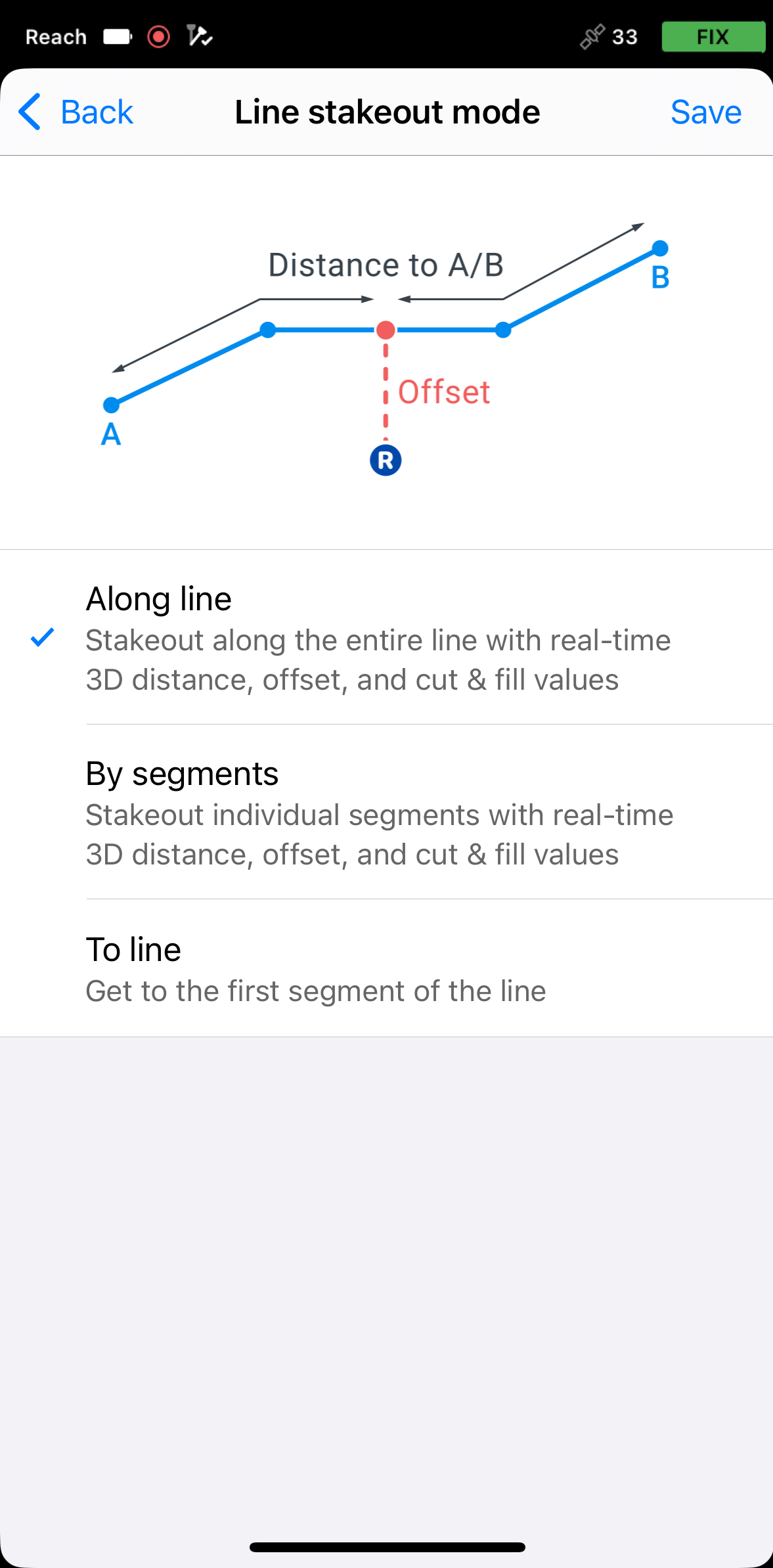
-
Bewegen Sie Ihre Reichweite so, dass der Abschnitt „Entfernung“ grün wird und anzeigt, dass Ihre Reichweite weniger als 2,5 cm (0,08 ft) von der Linie entfernt ist, die Sie abstecken.
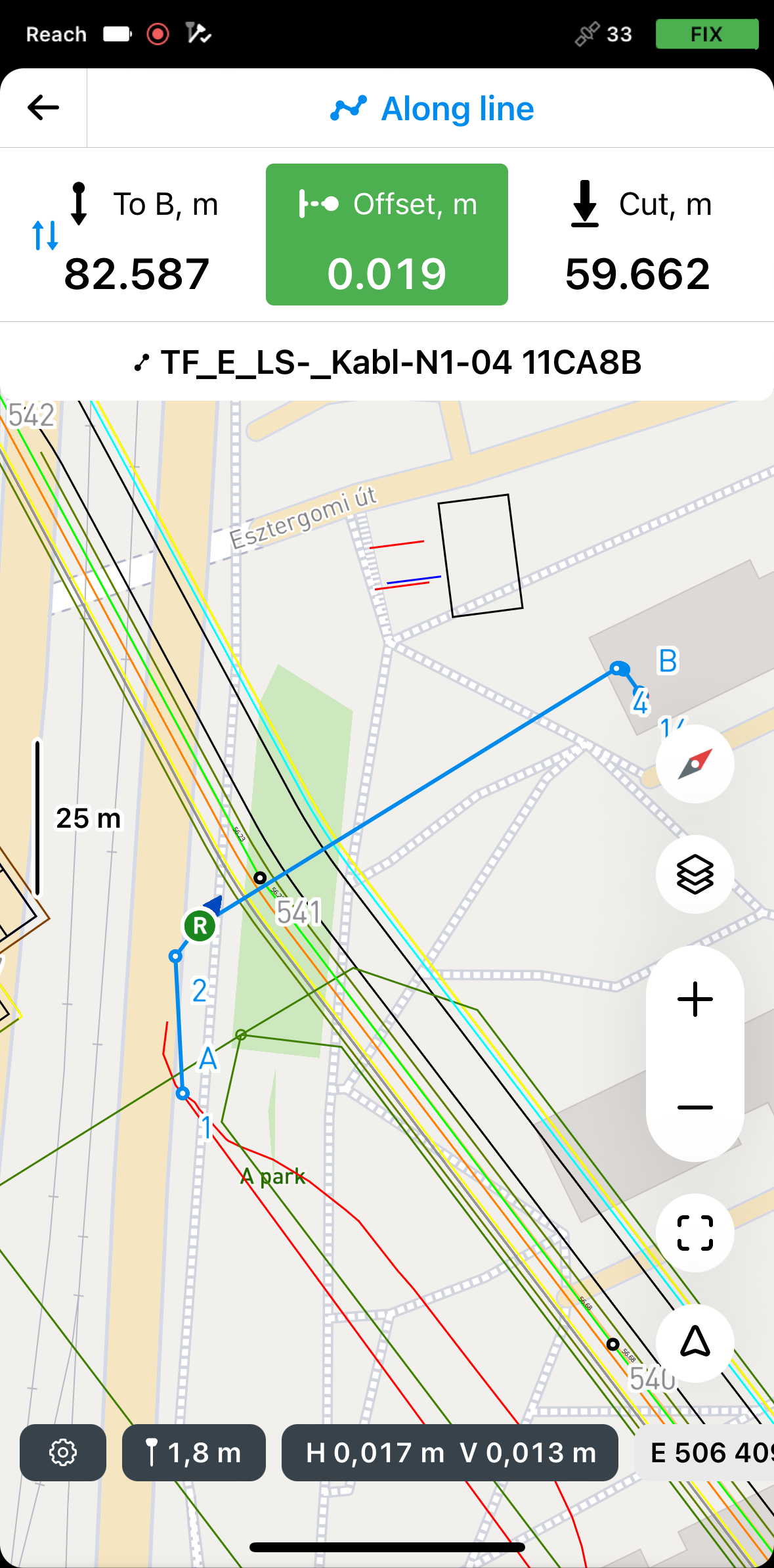 note
noteVergewissern Sie sich, dass der Stab nicht geneigt ist, wenn Sie ein anderes Reach-Empfängermodell als Reach RS3 verwenden.
Sobald Sie sich auf der Linie befinden, wechseln Sie in den Modus Along line [Entlang der Linie] oder By segments [Nach Segmenten], um die Absteckung fortzusetzen.